BEWAN Secure 50 User Manual [fr]

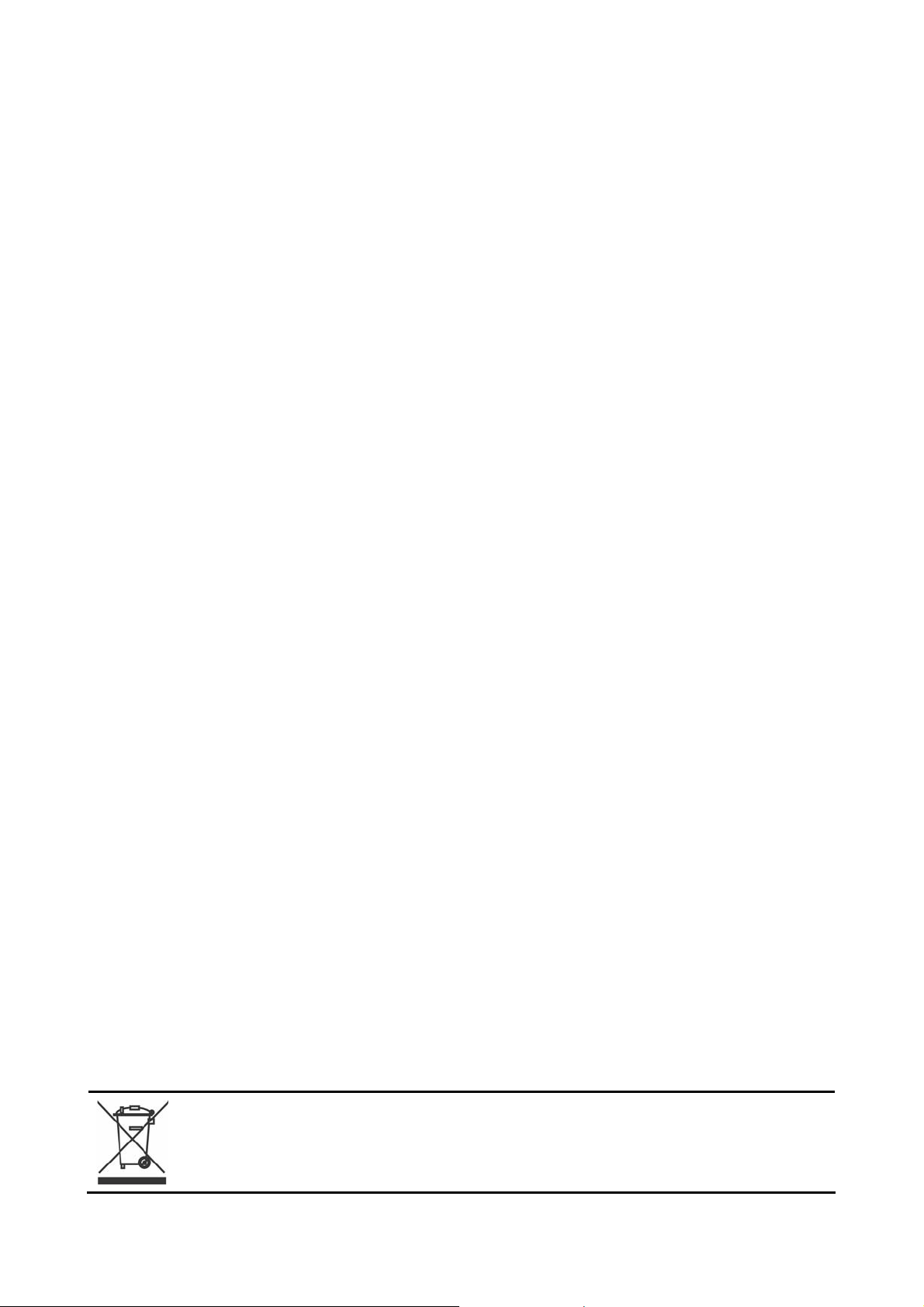
Avertissement
Les informations contenues dans ce manuel sont susceptibles de modification sans préavis.
LE CONSTRUCTEUR NE PEUT ETRE TENU POUR RESPONSABLE SI UNE NON-
CONFORMITE PARTIELLE APPARAIT ENTRE CE MANUEL ET LE PRODUIT QU'IL
DECRIT, NI DES DOMMAGES ACCIDENTELS CONSECUTIFS A L'UTILISATION DE
CEUX-CI.
Le manuel et le Logiciel fournis sont protégés par les lois de Copyright et ne peuvent être copiés ou
distribués de quelque façon et pour quelque usage que ce soit. Ce manuel est régi par les modalités
et les conditions affichées dans le programme d'installation que vous devez avoir acceptées avant de
l’utiliser. L'utilisation du Logiciel et de sa Documentation est mono-produit et pour un usage
personnel uniquement. Toute utilisation à des fins commerciales est strictement interdite. La
violation de ces règles peut entraîner des poursuites judiciaires et la personne concernée sera tenue
responsable sur le plan économique de tout préjudice et perte subie par le titulaire du copyright.
Copyright © 2005-2006, BeWAN systems. Tous droits réservés.
Edition juillet 2006.
Marques déposées et copyright :
• BeWAN et le logo BeWAN systems sont des marques déposées de BeWAN systems.
• Microsoft et Windows sont des marques déposées de Microsoft Corporation aux Etats-Unis et/ou
dans d’autres pays.
De même, les noms des produits cités dans ce manuel à des fins d'identification peuvent être des
marques commerciales, déposées ou non par leurs sociétés respectives.
Le matériel que vous avez acheté ne doit pas être jeté avec les ordures ménagères. Vous dev ez le rapporter à
votre distributeur, en cas de remplacement, ou le déposer dans un point de collecte approprié pour le
traitement, la valorisation ou le recyclage des déchets EEE (Equipements Electriques et Electroniques).
Vous faîtes ainsi un geste pour l'environnement, en contribuant à la préservation des ressources naturelles et
à la protection de la santé humaine.
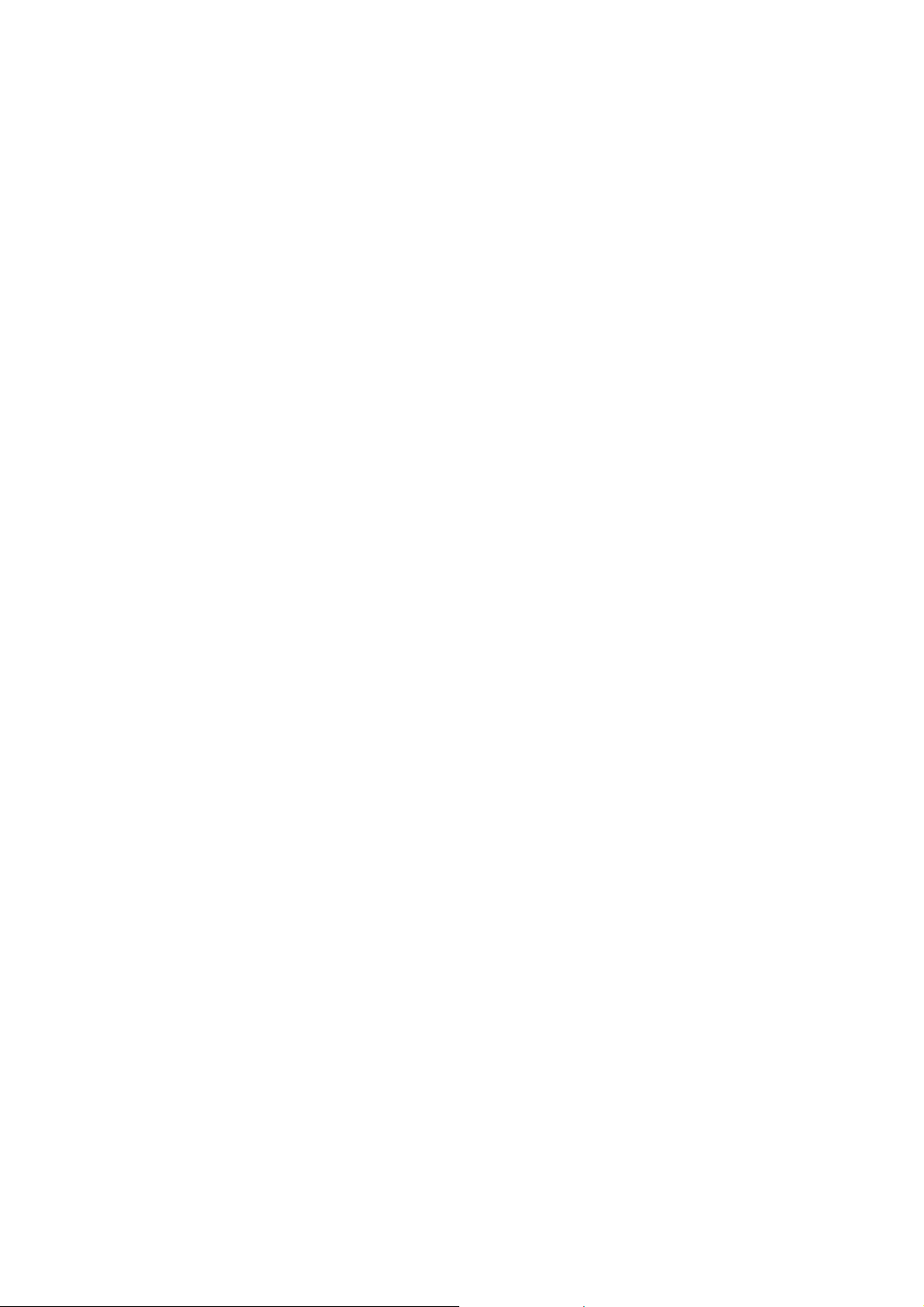
Table des matières
1. Avant-propos ..............................................................................5
Introduction ............................................................................................................5
Fonctionnalités........................................................................................................6
Contenu de l’emballage.......................................................................................... 6
Configuration requise.............................................................................................7
Assistance technique .............................................................................................. 7
Précautions d’utilisation.........................................................................................7
Emplacement........................................................................................................................7
Entretien et maintenance .....................................................................................................8
Alimentation et câbles..........................................................................................................8
2. Boîtier et voyants lumineux.......................................................9
Face avant...............................................................................................................9
Face arrière ...........................................................................................................10
3. Installation et configuration rapide.........................................11
Raccordement des BeWAN Secure série 50........................................................11
Connexion aux BeWAN Secure série 50.............................................................12
Configuration rapide............................................................................................. 13
Interface WAN....................................................................................................................13
Interface LAN.....................................................................................................................22
Mot de passe de l’administration Web...............................................................................22
Protocole de temps (NTP)..................................................................................................22
4. Administration Web..................................................................23
Configuration rapide............................................................................................. 25
Interfaces .............................................................................................................. 25
Interface LAN.....................................................................................................................25
Interface WAN....................................................................................................................26
Interface Wireless (modèles BeWAN Secure 50G et M50G).............................................27
Filtrage de contenu ...............................................................................................33
Filtrage de mots clés..........................................................................................................33
Blocage d’URL...................................................................................................................34
IP autorisées ......................................................................................................................34
Ports filtrés.........................................................................................................................35
Réglages avancés..................................................................................................36
DHCP.................................................................................................................................36
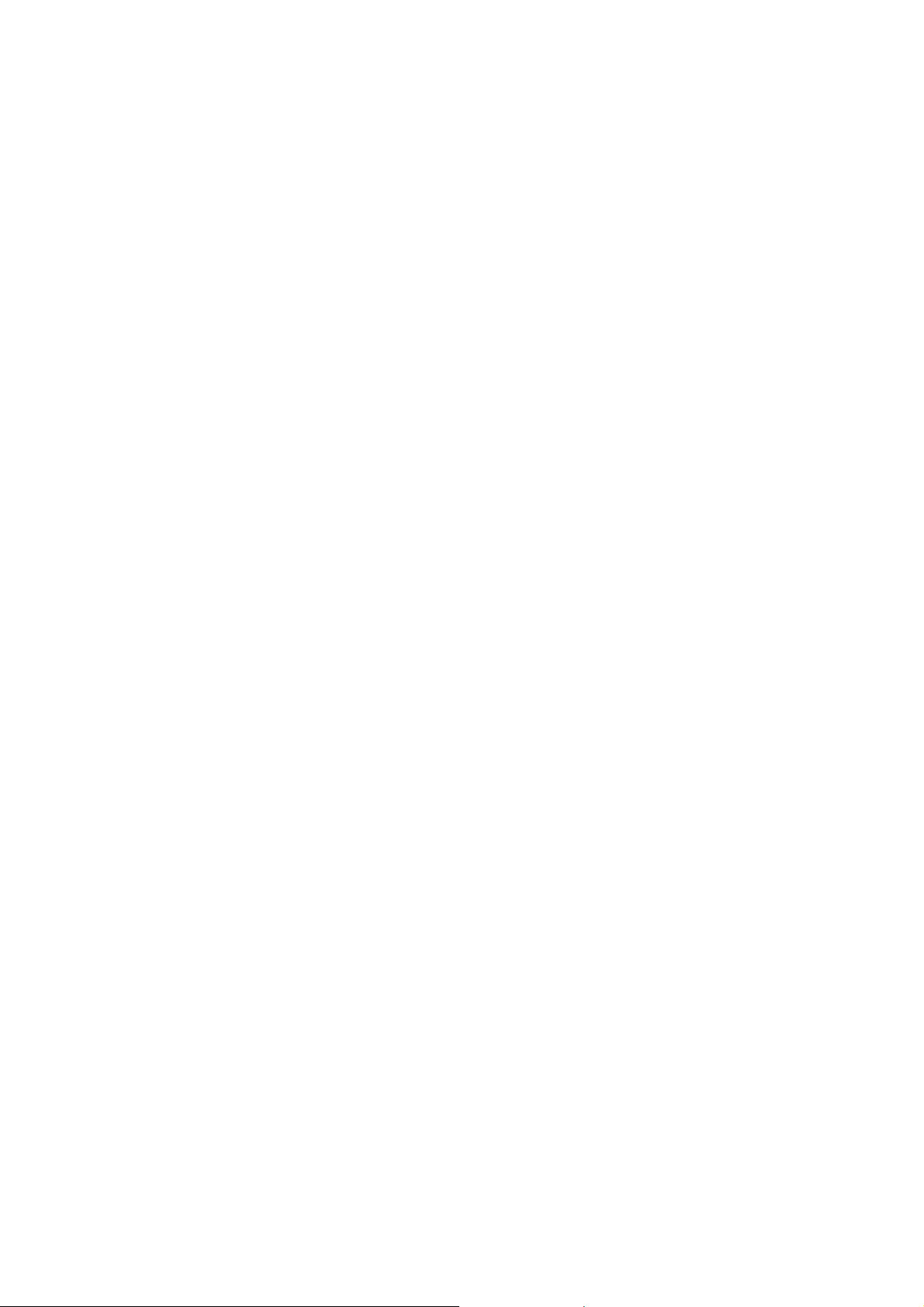
DNS dynamique ..................................38
Mappage des p ..................................39
Pare-feu..............................................................................................................................40
Serveur virtuel....................................................................................................................44
Gestion de la bande passante.............................................................................................47
VPN....................................................................................................................................52
SIP......................................................................................................................................81
Routes statiques .................................................................................................................82
Table de traduction d’adresses MAC (Table ARP) ...........................................................84
Table des noms d’hôte........................................................................................................86
Wake On LAN.....................................................................................................................87
VLAN..................................................................................................................................88
...............................................................................
orts...........................................................................
Surveillance des emails ........................................................................................89
Groupes de mail.................................................................................................................89
Serveurs de mails...............................................................................................................90
Fon
ction Webcam.................................................................................................91
Configuration de la webcam..............................................................................................91
Webcam en direct...............................................................................................................94
Serveur FTP..........................................................................................................95
Paramètres FTP.................................................................................................................95
Compte FTP.......................................................................................................................96
Connexion au serveur FTP depuis Windows.....................................................................99
État du serveur FTP.........................................................................................................107
Maintenance........................................................................................................108
Administration système....................................................................................................108
Langue..............................................................................................................................110
Heure................................................................................................................................111
Périphériques USB...........................................................................................................112
Utilisateurs en ligne.........................................................................................................113
Firmware & Configuration..............................................................................................114
Ping..................................................................................................................................116
Traceroute........................................................................................................................117
Log ...................................................................................................................................118
Redémarrer .........................................................................................................119
Sau
vegarder........................................................................................................119
onnecter........................................................................................................119
Déc
5. S
erveur d’impression (sous Windows 2000 et XP).............120
Annex
es.......................................................................................127
Information système.........................................................................................................110
List
e des webcams compatibles..........................................................................127
Liste des imprimantes compatibles ....................................................................132
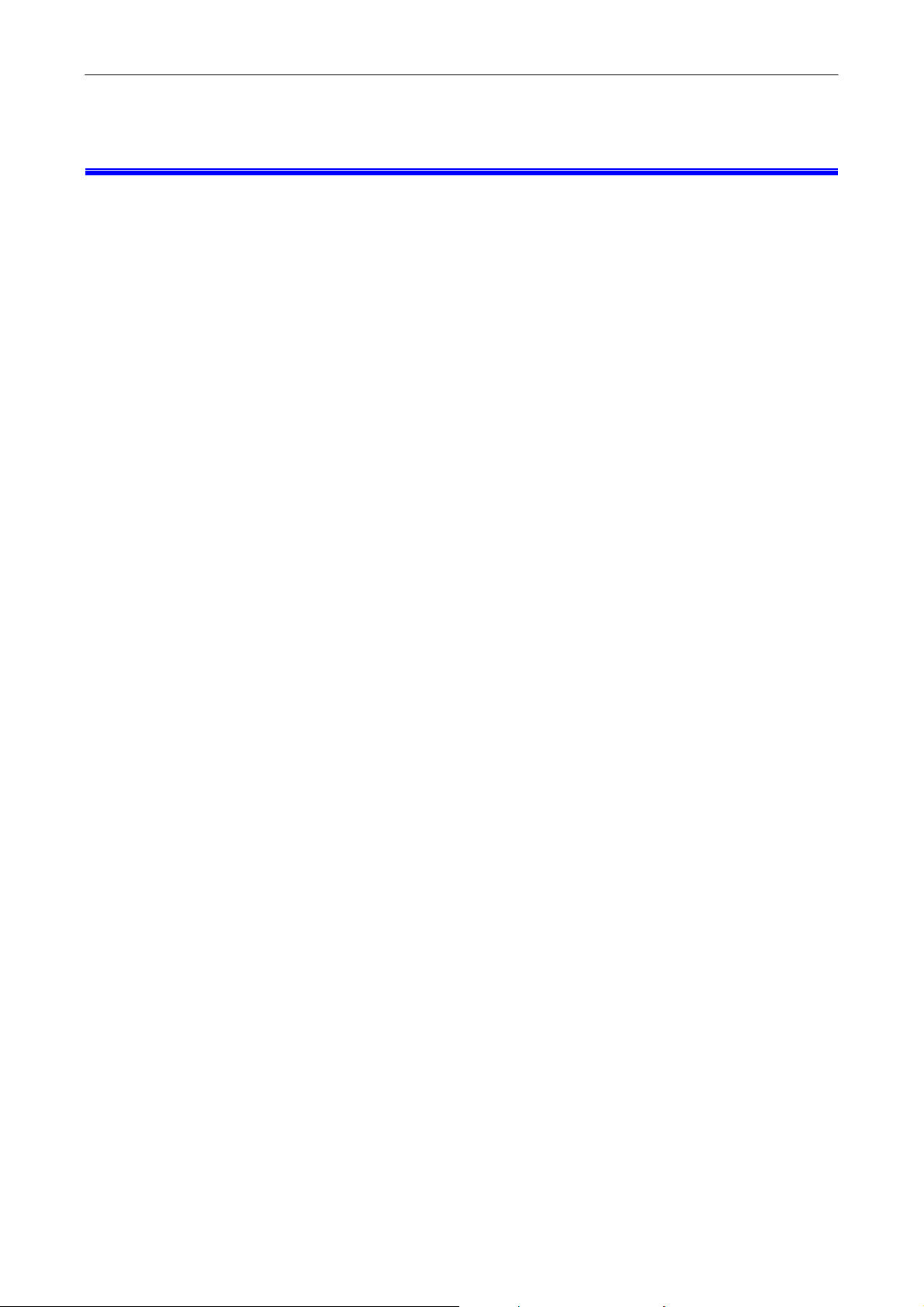
BeWAN Secure série 50 - Guide de l’utilisateur 5
1. A vant-propos
Intro
Les BeW
d’entrepri
besoins d
de mobili
• partage
ex
• créatio
lorsque
• pa
Inspec
• créatio
P
ses fili
• Multi-
ports U
stocka
w
duction
AN Secure série 50 sont des routeurs professionnels conçus pour connecter un réseau
se à Internet via un modem externe haut débit. Ils sont parfaitement adaptés aux différents
es PME et administrations publiques en matière de sécurité, de partage des ressources et
té :
d’un accès Internet haut débit via 1 port WAN 10/100 pour le raccordement d’un modem
terne xDSL, câble, WiMax, satellite ;
n ou extension d’un réseau local câblé, grâce au commutateur 4 ports 10/100, ou sans fil
le modèle intègre en plus un point d’accès Wi-Fi ;
re-feu complet et paramétrable disposant notamment des fonctions SPI (Statefull Packet
tion), DoS/DDoS (Déni de Service) et d’un système de filtrage performant ;
n de réseaux privés virtuels sécurisés jusqu’à 50 tunnels VPN IPSec ou 10 tunnels VPN
PTP en mode client afin d’interconnecter des réseaux distants via Internet, entre une société et
ales par exemple ;
services. Serveur FTP de stockage, serveur d’imprimante et de vidéo-surveillance via 4
SB 2.0 (modèles M50 et M50G uniquement) pour le raccordement de périphériques de
ge ou d’acquisition (disque dur, clé, baladeur MP3, appareil photo…), imprimantes et
ebcams ;
• Qualit
priorité
La série B
é de Service (QoS). Garantie d’une bande passante aux différents utilisateurs et gestion des
s entre les applications.
eWAN Secure 50 se compose de 4 modèles :
9
BeWAN Secure 50 Routeur VPN
9
BeWAN Secure 50G Routeur VPN Wi-Fi
9
BeWAN Secure M50 Routeur VPN multi-services (4 ports USB)
9
BeWAN Secure M50G Routeur VPN multi-services et Wi-Fi
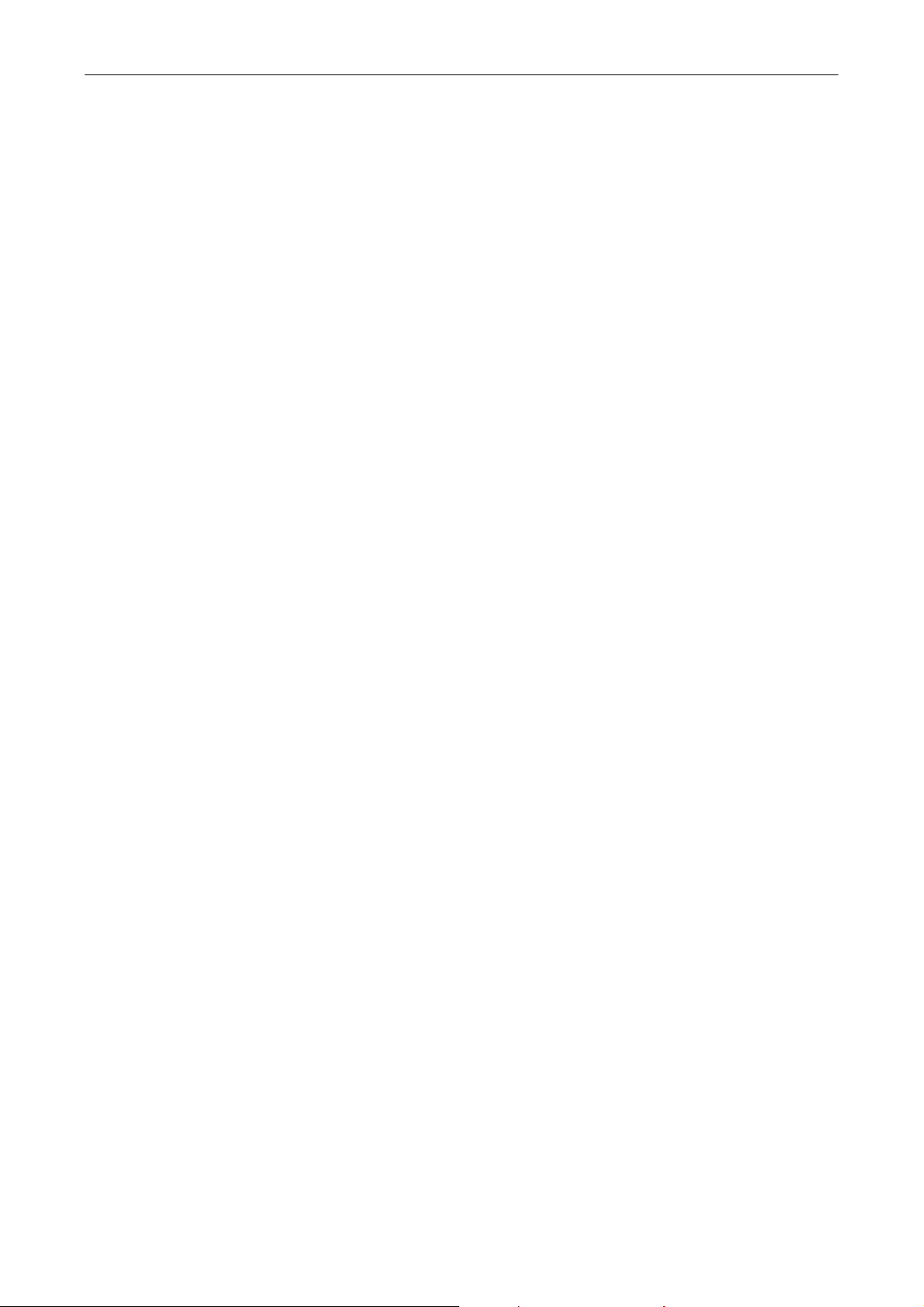
BeWAN Secure série 50 - Guide de l’utilisateur 6
Fonctionnalités
• Processeur MIPS 167 MHz
• Pare-feu
9 Pare-feu SPI
(Stateful Packet Inspection)
9 Protection DoS (Denial of Service)
9 Véritable filtrage des données
• HyperQoS
• VPN (Virtual Private Network) IPSec
(Hyper-Quality of Service) et HyperSHAPER
9 Prend en charge les méthodes d
e cryptage 3DES 168 bits et AES 128/192/256 bits
9 Prend en charge le hachage MD-5 et SHA-1
9 Prend en charge la gestion des clés IKE
9 Prend en charge 10 tunnels VPN PPTP et 50 tunnels VPN IPSec
9 Compatible avec les autres produits VPN IPSec
•
Prise en charge de 4 ports USB 2.0, logiciel d’application USB intégré (modèles BeWAN Secure
M50 et M50G)
• Serveur d’impression, de webcam et FTP intégrés (modèles BeWAN Secure M50 et M50G)
•
Prise en charge d’une interface Web en français et en anglais avec possibilité de basculement à
tout moment
• Quatre ports Ethernet intégrés
•
Prise en charge de l’interface Et
• Prise en charge des normes sans fil 802.11b/g (modèl
Cont n all
• Un ro u ecu
• Un ad
Un câble Ethernet (1 mètre)
•
• Un CD contenant la documentation au format PDF
• Une antenne externe destinée à être vissée à l’arrière du routeur (modèles BeWAN Secure 50G
e u de l’emb age
ute r de la série BeWAN S re 50
aptateur secteur
hernet Auto MDI/MDI-X
es BeWAN Secure 50G et M50G)
et M50G)
• Une carte contenant les Conditions Générales de Garantie
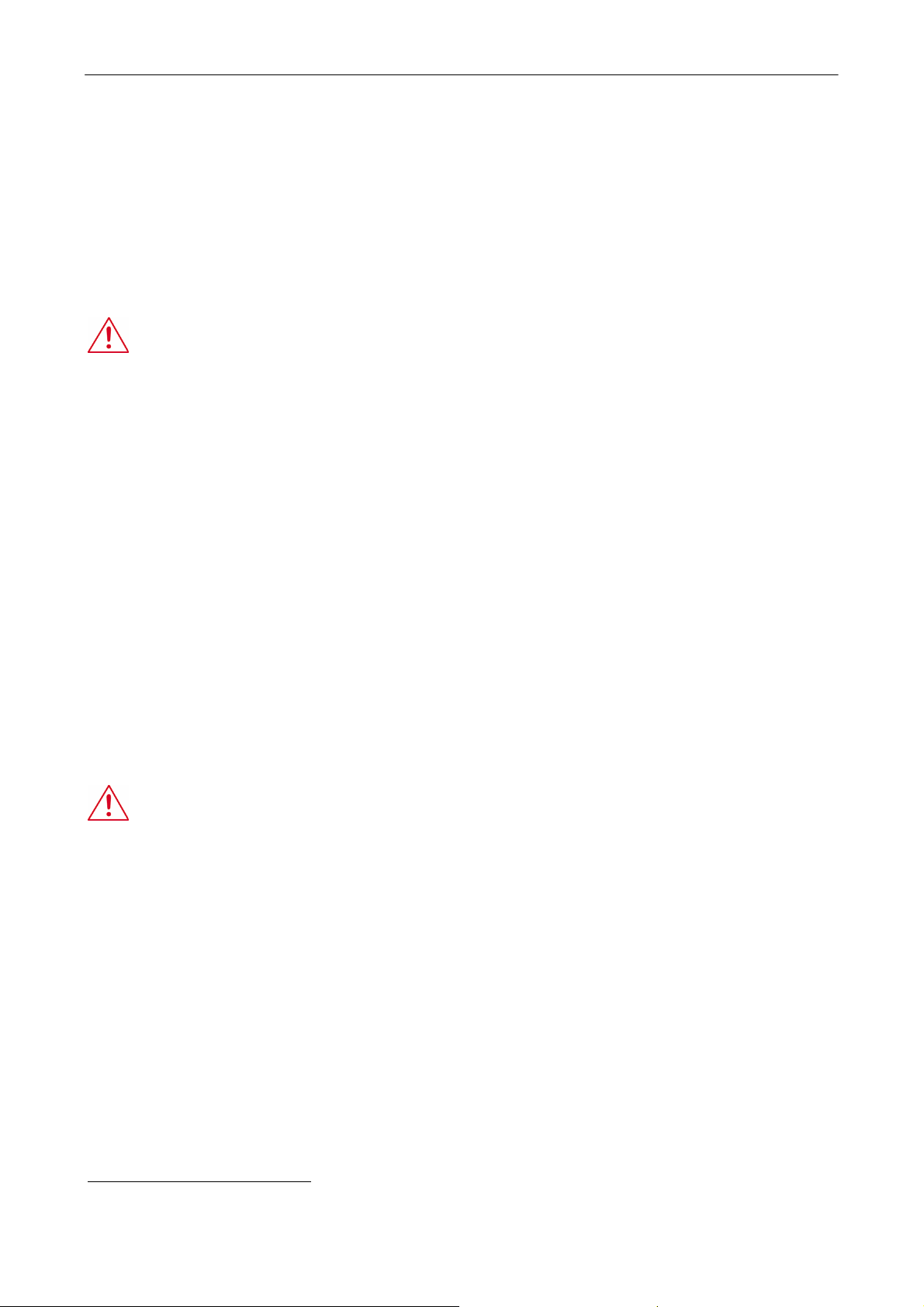
BeWAN Secure série 50 - Guide de l’utilisateur 7
Configuration requise
• Une connexion Internet RJ45
• Un PC éq
• Un na nternet Explorer 6.0 et ultérieurs
• Tensi
Assi
La série de simplicité, afin de
pouvoir s professionnels.
Avant de strer votre produit sur
le site W bénéficier de l’ensemble des services
BeWAN systems.
Si vous rencontrez des difficultés, contactez votre revendeur afin qu’il vérifie votre configuration.
Sinon, une assistance technique sur le matériel est assurée par le Support Technique de BeW
systems au 08 92 16 22 92¿ (Coût de la communication : Tarif Audiotel 0,34 € TTC/min).
uipé d’une carte réseau 10/100 Mbps avec prise en charge du protocole TCP/IP
vigateur tel que Mozilla 1.0, Netscape 7.0 ou I
on de 100 - 240 V
Avertissement : afin d’éviter les effets potentiellement né
recommandé de tenir le routeur éloigné à plus de 20
stance technique
BeWAN Secure 50 et sa documentation ont été conçues dans un souci
être utilisés tant par les particuliers que par le
procéder à l’installation du routeur , nous vous conseillons d’enregi
eb de BeWAN systems (http://www.bewan.fr) pour
fastes du rayonnement, il est
cm.
AN
Re r toute information sur le service d’assistance technique de BeWAN systems ou
marque : pou
pour bénéficier des mises à jour du produit,
consultez le site Web de BeWAN systems.
Précautions d’utilisation
Lisez attentivement les instructions de sécurité suivantes avant d’installer ou d’utiliser le
routeur. Veillez à respecter rigoureusem
Emplacement
• Évitez d’utiliser, de pl
intense ou à des températures
Des températures élevées risquent de déformer le b
dépasser 40°C.
• Evitez d’installer le routeur dans un endroit humide et poussiéreux. Conservez le routeur dans un
endroit sûr
• Ne placez pas le routeur sur un élément non stable. Si le r
sérieux dommages.
et bien ventilé.
acer et de conserver le routeur dans des endroits exposés à une lumière
élevées ou près de sources de chaleur.
ent les précautions d’emploi.
oîtier. La température maximum ne doit pas
outeur tombe, cela pourrait causer de
¿
depuis la France uniquement. Voir les horaires d’ouverture sur www.bewan.fr
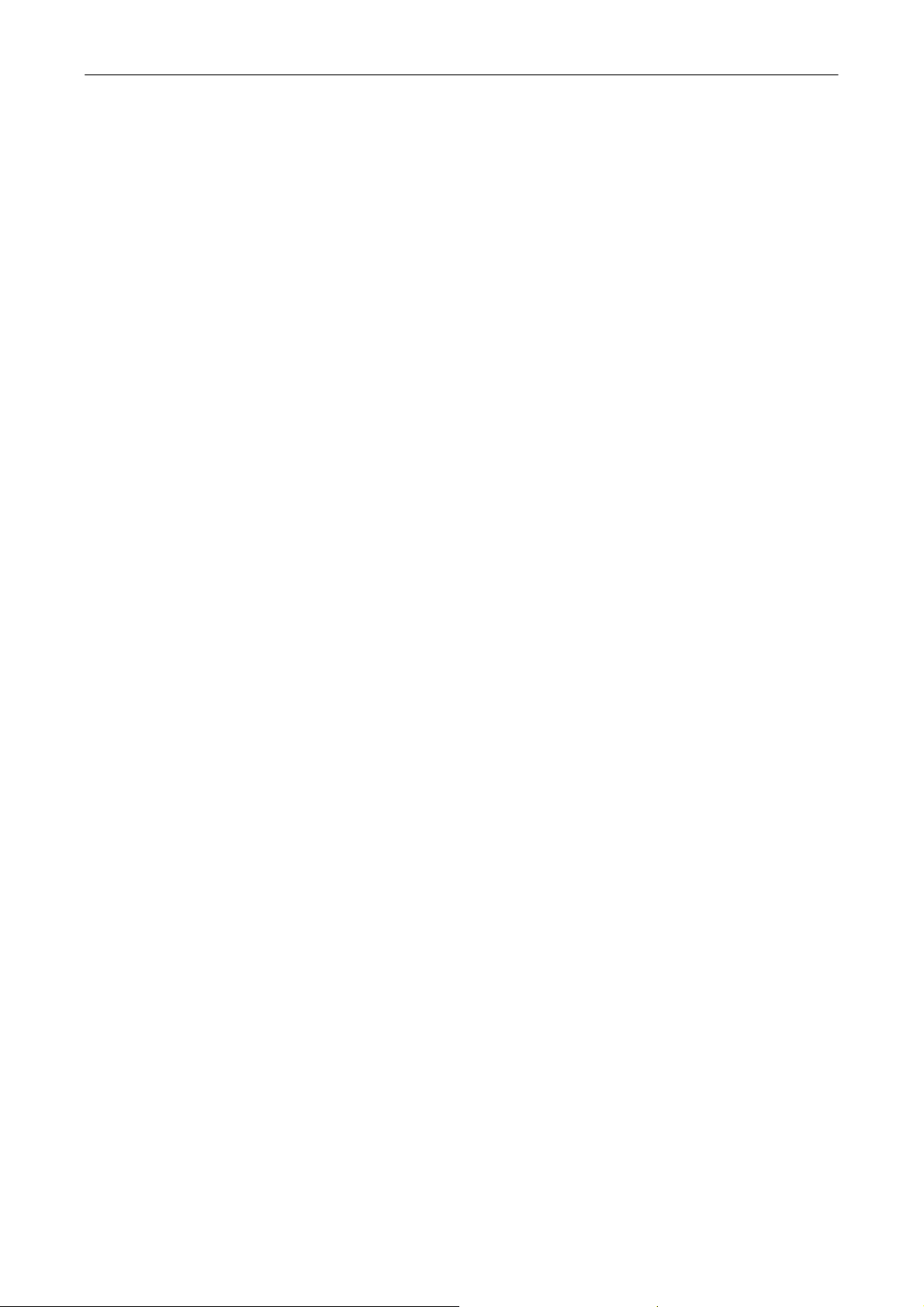
BeWAN Secure série 50 - Guide de l’utilisateur 8
• L’emplacement de la prise de courant secteur doit être facilement accessible. La tension secteur
doit correspondre aux indications figurant
sur la plaque signalétique de l’adaptateur électrique.
• Conservez le routeur hors de portée des en
fants.
Entretien et maintenance
• Veillez à ne pas ouvrir, désassembler ou modifier une partie du routeur.
Tout désassemblage ou
inspections internes, les modifications et les réparations doivent impérativement être effectuées
des techniciens agréés et qualifiés. L’ouverture du routeur ou toute modification interne
par
entr
aînera la perte de la garantie.
• Avant de nettoyer le boîtier, le produit ne doit pas être alimenté.
• Pour nettoyer le boîtier, n’utilisez pas
matières plastiques.
N’utilisez pas de substances contenant de l’alcool, du benzène, du diluant ni d’autres produits
inflammables.
• Ne mettez pas le boîtier en contact avec de l’eau ou d’autres liquides.
Aucun liquide ne doit pénétrer à l’intérieur du routeur. Si la partie externe de l’appareil entre en
contact avec un liquide, essuyez-le à l’aide d’un chiffon doux et absorbant. Si un liquide ou une
substance quelco
nque pénètre à l’intérieur du routeur, éteignez-le immédiatement ou débranchez
le cordon d’alimentation de la prise électrique pour éviter un court-circuit.
modification pourrait provoquer une forte décharge électrique. Les
certains produits chimiques pouvant endommager les
Alimentation et câbles
• N’utilisez que les accessoires d’alimentation recommandés. L’utilisation de sources
d’alimentation autres que celles recommandées pour ce matériel pourrait e
surchauffe ou une déformation de l’appareil, et provoquer entre autres un incendie ou une
décharge électrique.
• Veillez à ce que les câbles soient dans une pos
cher dessus. Ne tentez pas d’acheminer les câbles dans un passage ou un endroit susceptible
mar
ition qui évite que quelqu’un puisse trébucher ou
es pincer. de l
• Ne touchez pas le cordon d’alimentation si vos mains sont mouillées Vous risqueriez de recevoir
une décharge élec
• Lorsque vous débranchez le cordon, tenez la partie solide de la prise.
trique.
En tirant sur la partie flexible du cordon, vous pouvez nuire à l’isolation ou dénuder le fil, et
créer ainsi un risque d’incendie et de décharge électrique.
•
Cessez immédiatement d’utiliser l’appareil si ce dernier se mettait à dégager de la fumée.
Vous risqueriez
sinon de provoquer un incendie ou une décharge électrique. Éteignez aussitôt
l’appareil et débranchez le câble d’alimentation de la prise électrique.
ntraîner une
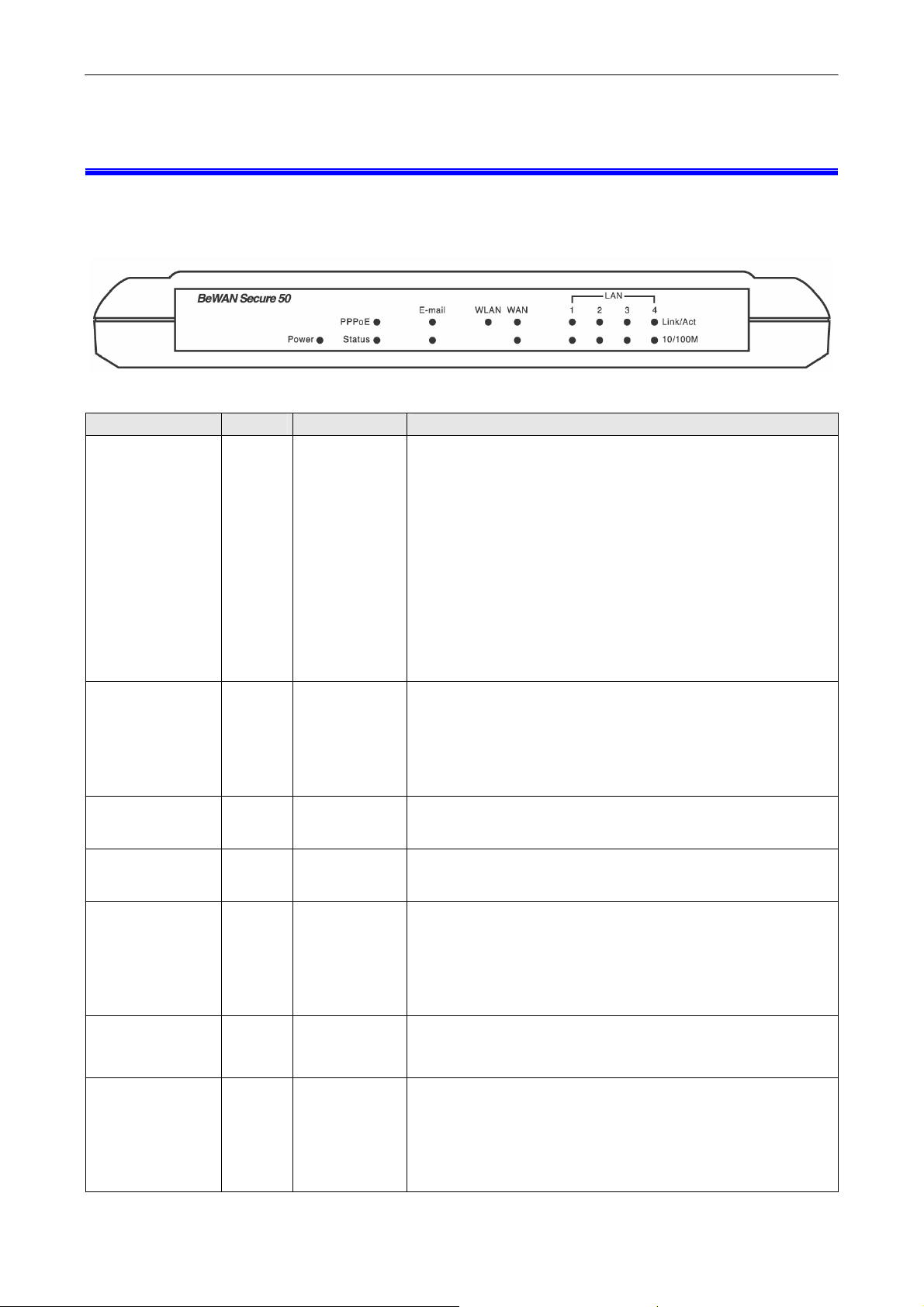
BeWAN Secure série 50 - Guide de l’utilisateur 9
2. Boîtier et voyants lumineux
Face avant
Voyant Couleur État Description
PP
PoE
Éteint La connexion à haut débit n’est pas de type PPPoE.
Status
Éteint Le système fonctionne et la connexion est établie.
Clignote La configuration ou le firmware est en cours d’écriture
E-
mail
WLAN
0G, M50G)
(5
Rouge Allumé Le voyant est allumé lorsque la connexion à haut débit
Clignote Le système d’exploitation est bloq
et voyant
s allumé
Statu
Rouge Allumé Mise sous tension du système en cours.
Vert et Ces deux voyants indiquent la réception d’e-mails
orange comme décrit plus loin en détail.
Clignote Des données sont en cours d’émission ou de réception.
est de type PPPoE, Static-L2TP, DHCP-L2TP, StaticPPTP ou DHCP-PPTP. En ou
lorsque le serveur PPTP est activé et que la connexion
PPTP est établie.
Secure 50 fonctionne en mode TFTP. Veuillez utiliser
ce mode pour mettre à jour le firmware avec l’adresse
IP par défaut 192.168.1.1.
dans la mémoire flash.
tre, le voyant est ROUGE
ué. La série BeWAN
WAN Link/Act
Éteint La liaison WAN n’est pas opérationnelle.
Clignote Des données sont en cours d’émission ou de réception.
W
AN 10/100M
Éteint La vitesse de la liaison est 10 Mbps.
LAN Link/Act
Éteint La liaison LAN n’est pas opérationnelle.
Clignote Des données sont en cours d’émission ou de réception.
Vert Allumé La liaison WAN est opérationnelle et les signaux
Ethernet sont normaux.
Orange Allumé La vitesse de la liaison est 100
Vert Allumé La liaison LAN est opérationnelle et les signaux
Ethernet sont normaux.
Mbps.
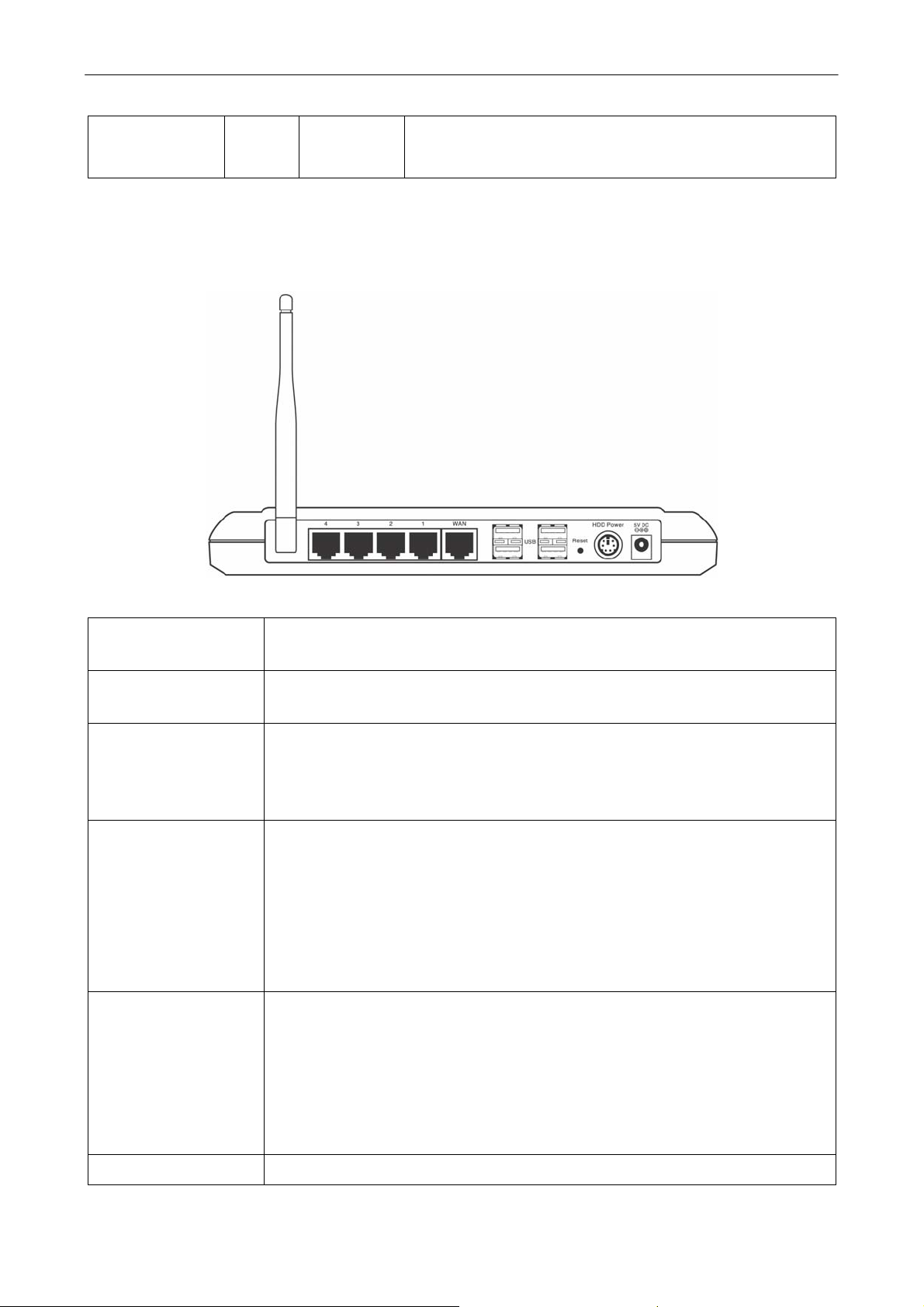
BeWAN Secure série 50 - Guide de l’utilisateur 10
LAN 10/100M
Éteint La vitesse de la liaison est 10 Mbps.
Orange Allumé La vitesse de la liaison est 100 Mbps.
Face arrière
LAN 1-4
WAN
USB
(M50, M50G)
Reset
HDD Power
(M50, M50G)
Por
t de réseau éten
son e
t connectés à c
Popor au éte e ou DSL à ce
t de rése
r
t.
Qua rts USB ques
tre po 2.0. Ils permettent de connecter des périphéri
com SB
patibles U 1.1/2.0 tels qu’une imprimante, une webcam, un disque
dur USB, un lecteur de cartes USB, un lecteur MP3, un appareil photo
rique, etc.
numé
ux fonctions :
De
1. P ialise
our réinit r le système, appuyez légèrement sur le bouton Reset
avec un objet très pointu.
2. P cer la
our effa
d’u uyez s
sine, app
secondes jusqu’à ce que le voyant lumineux Status clignote. La
con on d’usi
figurati ne est restaurée lors du redémarrage.
Cer phéri
tains péri ques USB (généralement les disques durs externes)
u e alim s rencontrez des
req ièrent un entation supérieure à 500 mA. Si vou
pro de dy e l’utilisation de
blèmes
péri es USB soit pas suffisante.
phériqu
Rac conn
cordez le ecteur PS/2 du périphérique au port HDD Power situé à
l’arrière des modè 0 et M50G pour fournir une
alim n suppl
entatio émentaire.
du (LAN). Les PC et les périphériques du réseau local
s ports.
ndu (WAN). Raccordez un modem câbl
configuration du système et restaurer la configuration
ur le bouton Reset avec un objet très pointu pendant 3
sfonctionnement du système lors d
, il est possible que l’alimentation ne
les BeWAN Secure M5
Power
Por accot 5V DC. R rdez-y l’adaptateur secteur.
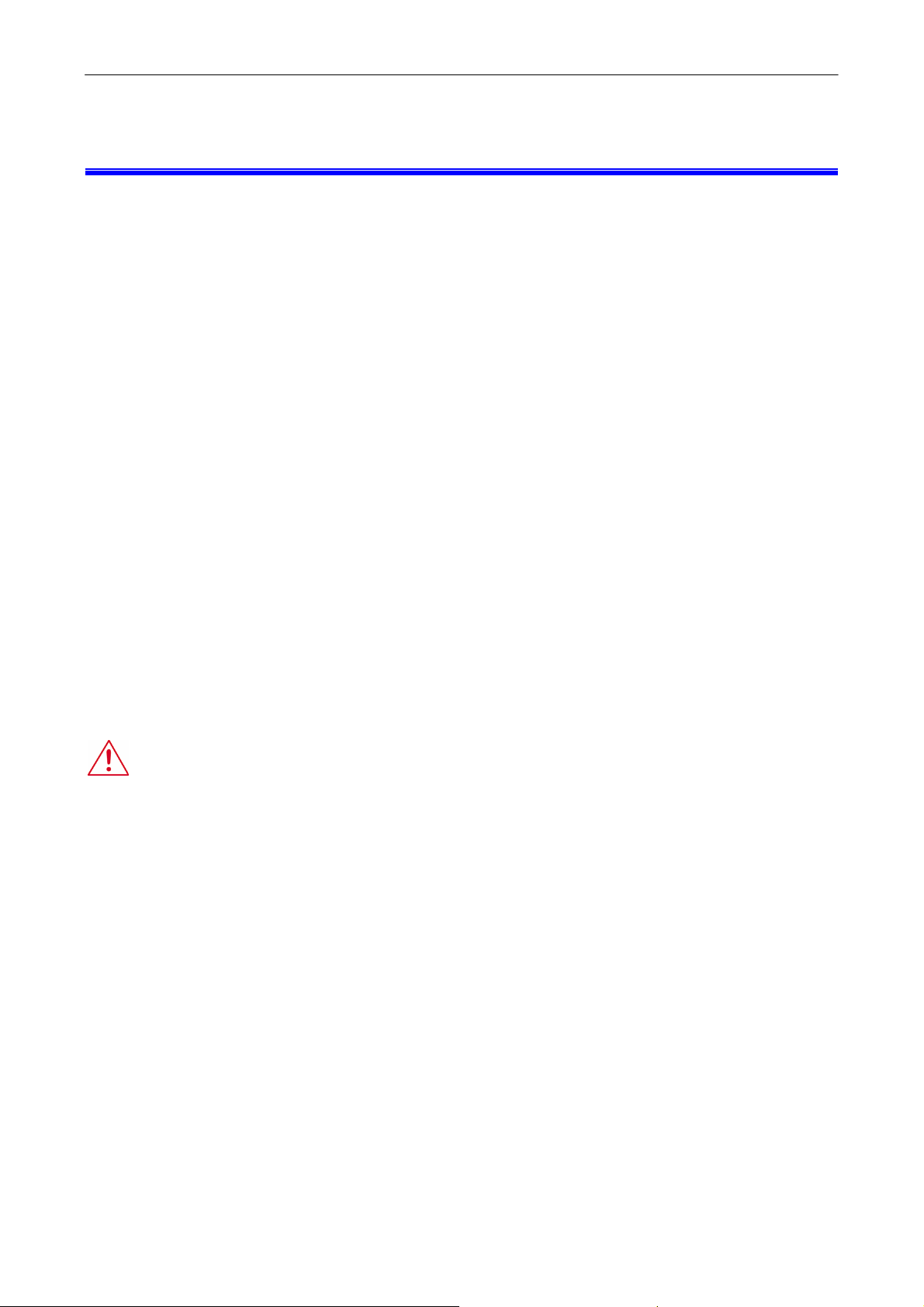
BeWAN Secure série 50 - Guide de l’utilisateur 11
3 o t c pide . Installati n e onfiguration ra
Raccordement des BeWAN Secure série 50
euillez suivre les instructions ci-dessous :
V
Étape 1
Éteignez le PC, le modem câble/DSL et le routeur.
Étape 2
Étape 3
Étape 4
Étape 5
Étap
e 6
Attention : si v
appuyez
clignote (ap
Raccordez le PC au port LAN du routeur à l’aide d’un
(catégorie 5 ou supérieure). Si vous disposez de plusieurs
étape autant de fois que nécessaire.
Utilisez le câble Ethernet fourni pour raccorder le mode
WAN du routeur.
Raccordez la sortie de l’adaptateur secteur (fiche de type casque aud
port Power situé à l’arrière du routeur. Raccordez l’en
courant. Mettez l’appareil sous tension. Le voyant Power
avant s’allume si la mise sous tension s’effectue correctem
Secure série 50 effectuent ensuite un test d’autodiagnostic du systèm
stade, le voyant Status est allumé. Le test d’autodiagnostic dure environ 35
secondes. Le voyant Status s’éteint à l’issue du processus.
Mette
z le modem câble/DSL sous tension.
Mette
z le PC sous tension.
ous devez réinitialiser le routeur/restaurer la configuration d’usine,
sur le
bouton Reset avec un objet très pointu jusqu’à ce que le voyant Status
rès e
nviron 3 secondes).
câble Ethernet
PC, répétez cette
m câble/DSL au port
io) au
trée à une prise de
situé sur la face
ent. Les BeWAN
e. À ce
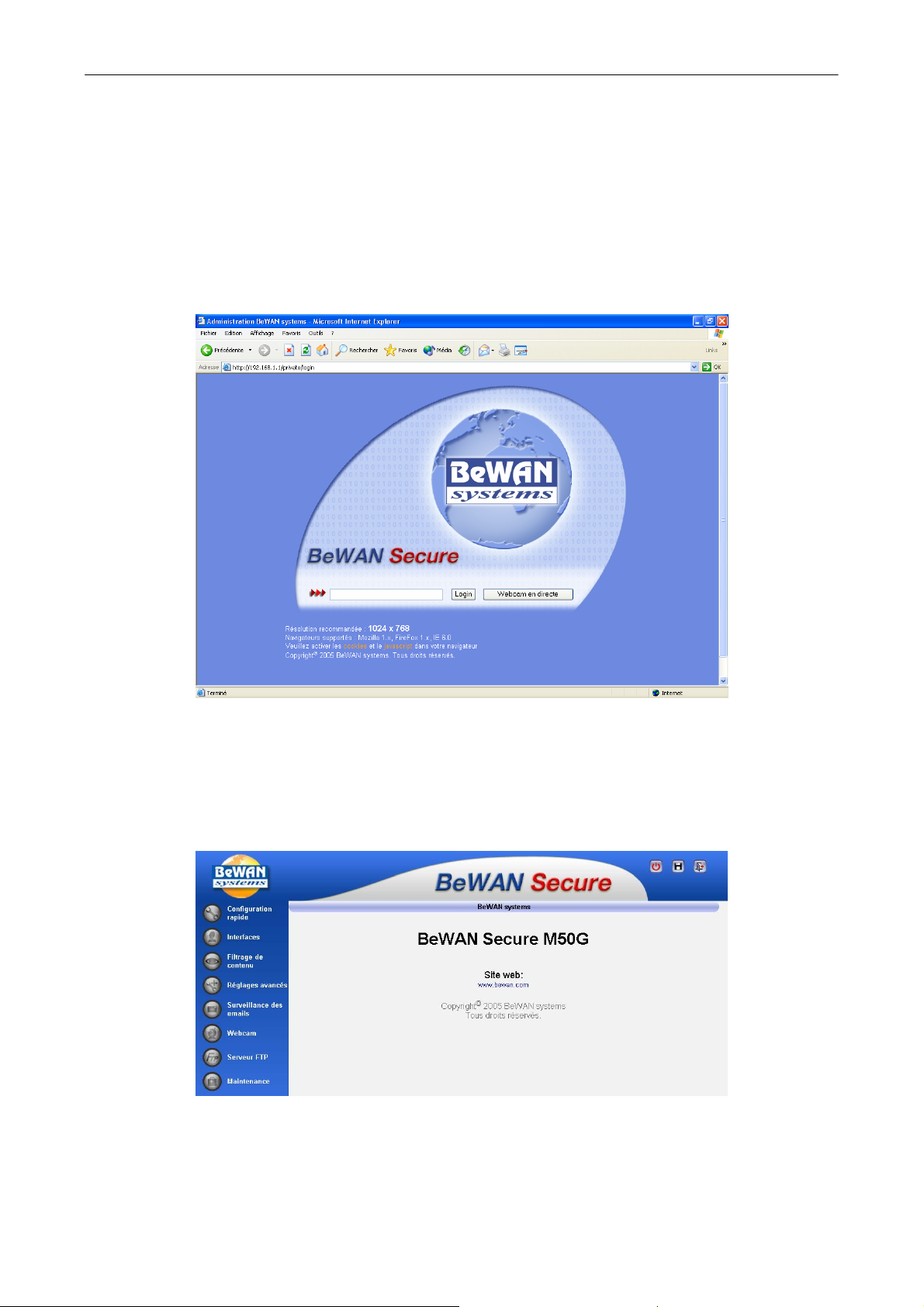
BeWAN Secure série 50 - Guide de l’utilisateur 12
Connexion aux BeWAN Secure série 50
Après l’installation et la mise sous tension du routeur, vous pouvez commencer à configurer
l’appareil. L’adresse IP par défaut de l’interface LAN du routeur est 192.168.1.1.
1. Lancez votre navigateur Internet (Microsoft® Internet Explorer, par exemple).
2. Dans le champ Adresse, saisissez l’adr
L’écran suivant devrait apparaître.
esse IP du routeur, puis tapez sur le touche Entrée.
Pou
3. r ouvrir la session, vous n’avez plus qu’à saisir le mot de passe (le mot de passe par défaut
bewan). Saisissez bewan, puis cliquez sur le bouton Login ou appuyez sur la touche Entrée
est
pou
r procéder à l’authentification du mot de passe. L’écran suivant apparaît si ce dernier est
correct.
Remarque : il es
La colonne de gauche contient le menu principal et celle de droite présente les options de
configuration. La langue par défaut de l’interface utilisateur est le français. Pour passer du français
à l’anglais, reportez-vous au chapitre 4. Pour effectuer la configuration de base, cliquez sur
Configuration rapide dans la colonne de gauche.
t impératif de tenir compte de la casse (majuscules / minuscules).
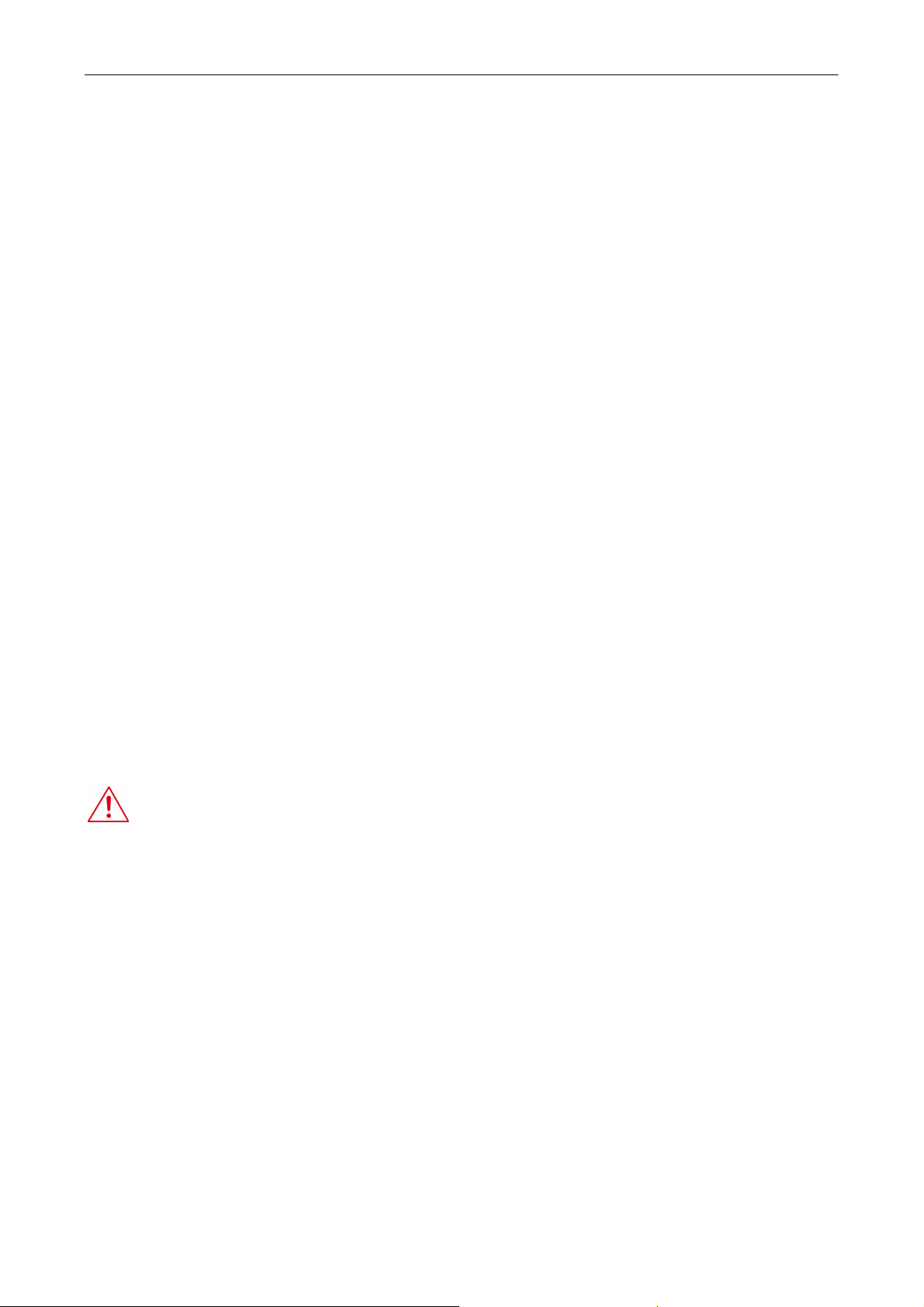
BeWAN Secure série 50 - Guide de l’utilisateur 13
Configuration rapide
L’écran Configuration rapide est divisé en cinq sections : Interface WAN, Interface LAN, Mot de
passe de l’administration Web, Mot de passe pour la Webcam en direct et Protocole de temps
(NTP).
Interface WAN
L’interface WAN est une interface Ethernet connectée à un modem câble/DSL permettant d’accéder
à Internet vi es différentes
ou des applications spéciales selon la situation géographique, il existe plus
Ces derniers sont décrits ci-dessous. Veuillez contacter votre FAI local pour connaître le type de
connexion à sélectionner.
a un FAI (Fournisseur d’Accès à Internet). Les FAI utilisant des structur
ieurs types de connexion.
Les BeWA
• DHCP (D
• Static,
• PPPoE (P
• Static-PPTP (
• DHCP-PP
• BIGPOND Cable,
• Static-L2TP (
• DHCP-L2T
N Secure série 50 prennent en charge les types de connexion suivants :
ynamic Host Configuration Protocol),
oint-to-Point Protocol over Ethernet),
Point-to-Point Tunneling Protocol),
TP,
Layer Two Tunneling Protocol),
P.
L’état de la connexion au réseau étendu peut être affiché quel que soit le type de connexion utilisé
en sélectionnant Interfaces > WAN > Information de l’interface WAN.
Attention : sauf avis contraire de votre FAI, veillez à ne pas modifier les valeurs PPPoE,
PPPoE, MTU PPPoE, Echec de l’écho LCP et Intervalle de l’écho LCP. Veuillez
MRU
laisser les valeurs par défaut.
Les différents types de connexion au réseau étendu sont décrits ci-dessous :
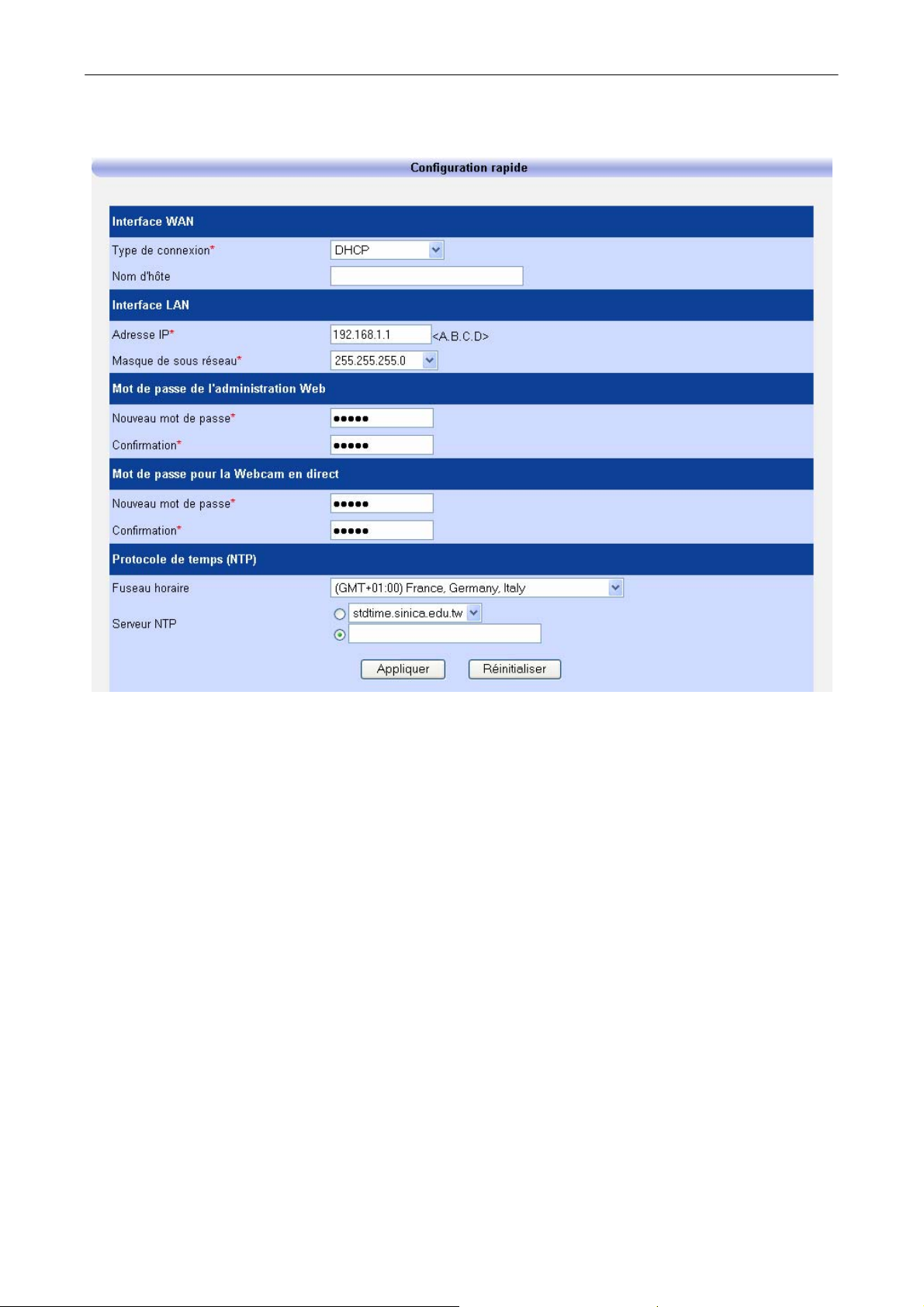
BeWAN Secure série 50 - Guide de l’utilisateur 14
DHCP
Si votre FAI utilise une connexion de type DHCP, suivez les instructions ci-dessous.
• Sélectionnez DHCP dans la liste déroulante Type de connexion.
• Si v
ous utilisez un modem câble, veuillez remplacer l’adresse MAC de l’interface WAN par
e de la carte réseau fournie par votre FAI ou par celle de votre propre carte. cell
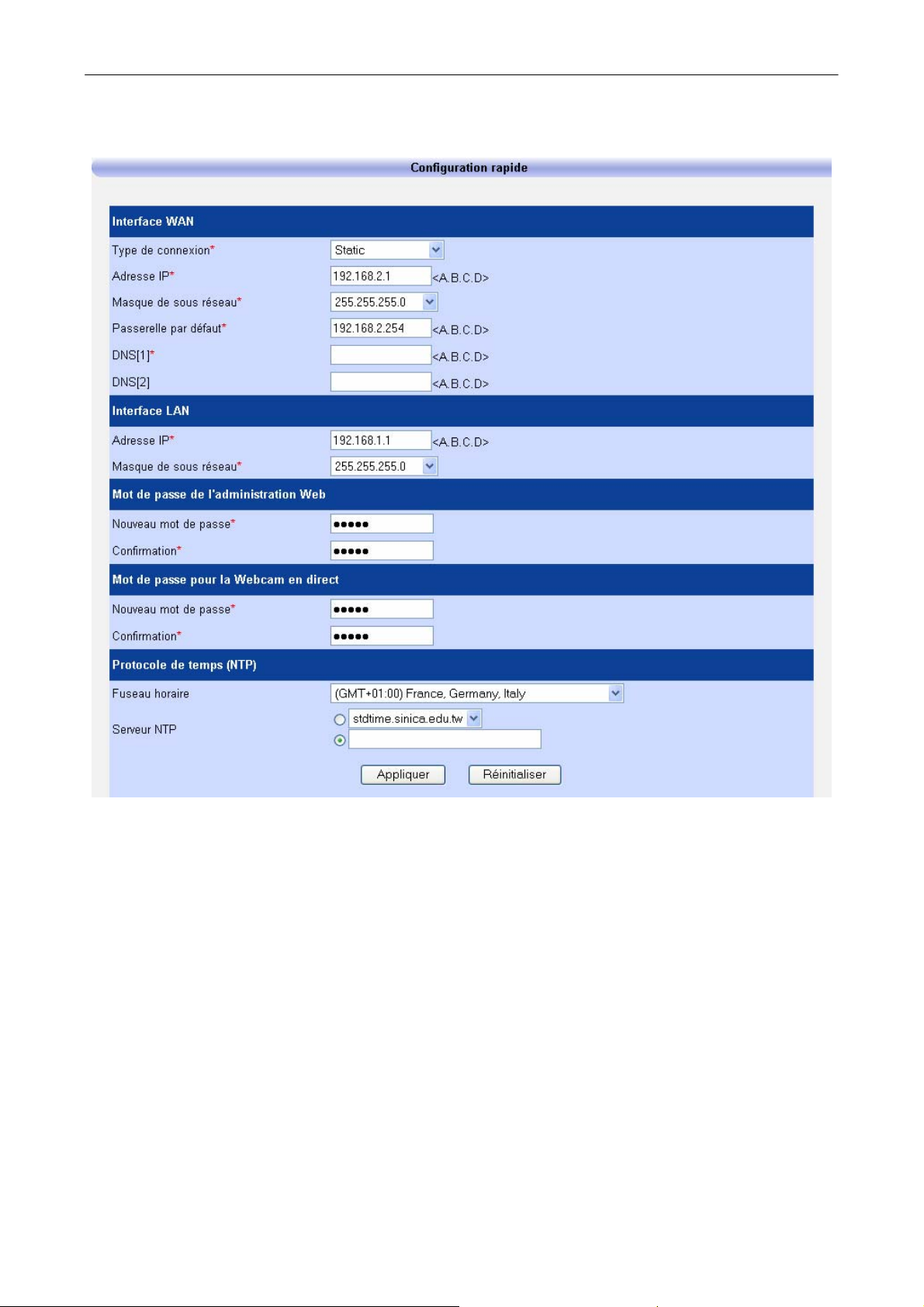
BeWAN Secure série 50 - Guide de l’utilisateur 15
STATIC
Si votre connexion est de type Static, suivez les instructions ci-dessous :
• Sélectionnez Static dans la liste déroulante Type de connexion.
• Entrez l’adresse IP, le masque de sous-réseau et la passerelle par défaut fournis par votre FAI
dans les zones de texte Adresse IP, Masque de sous-réseau et Passerelle par défaut.
• Saisissez au moins une adresse IP de serveur DNS fournie par votre FAI.
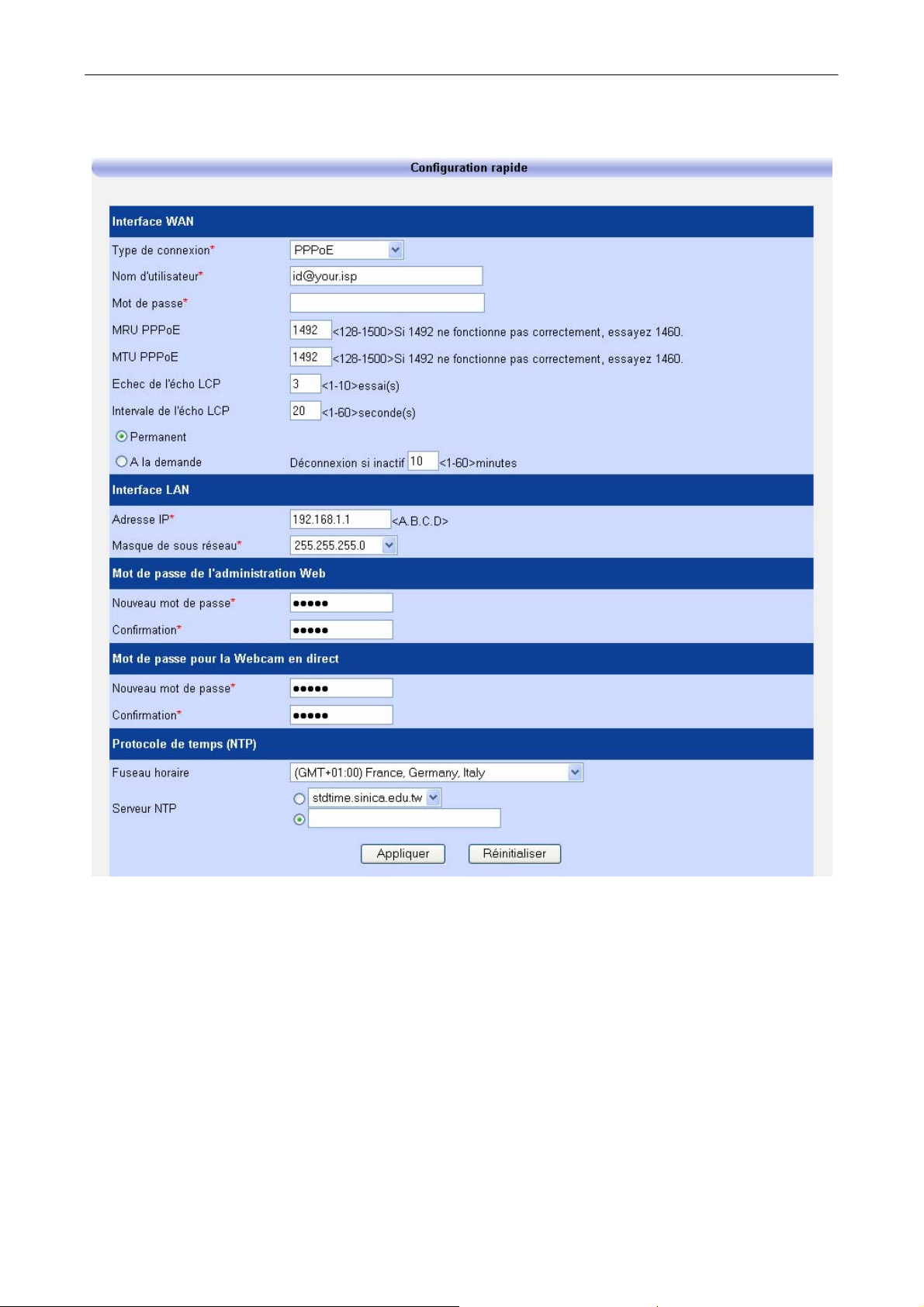
BeWAN Secure série 50 - Guide de l’utilisateur 16
PPPOE
S
i votre connexion est de type PPPoE, suivez les instructions ci-dessous :
• Sélectionnez PPPoE dans la liste déroulante Type de connexion.
• Dans la zone de texte Nom d’utilisateur, saisissez le nom d’utilisateur fourni par votre FAI.
Certains FAI requièrent un nom d’utilisateur au format id@fai.net. Veuillez vérifier le format à
utiliser auprès de votre FAI.
• Dans la zone de texte Mot de passe, saisissez le mot de passe correspondant.
• Vous pouvez choisir une connexion permanente ou à la demande.
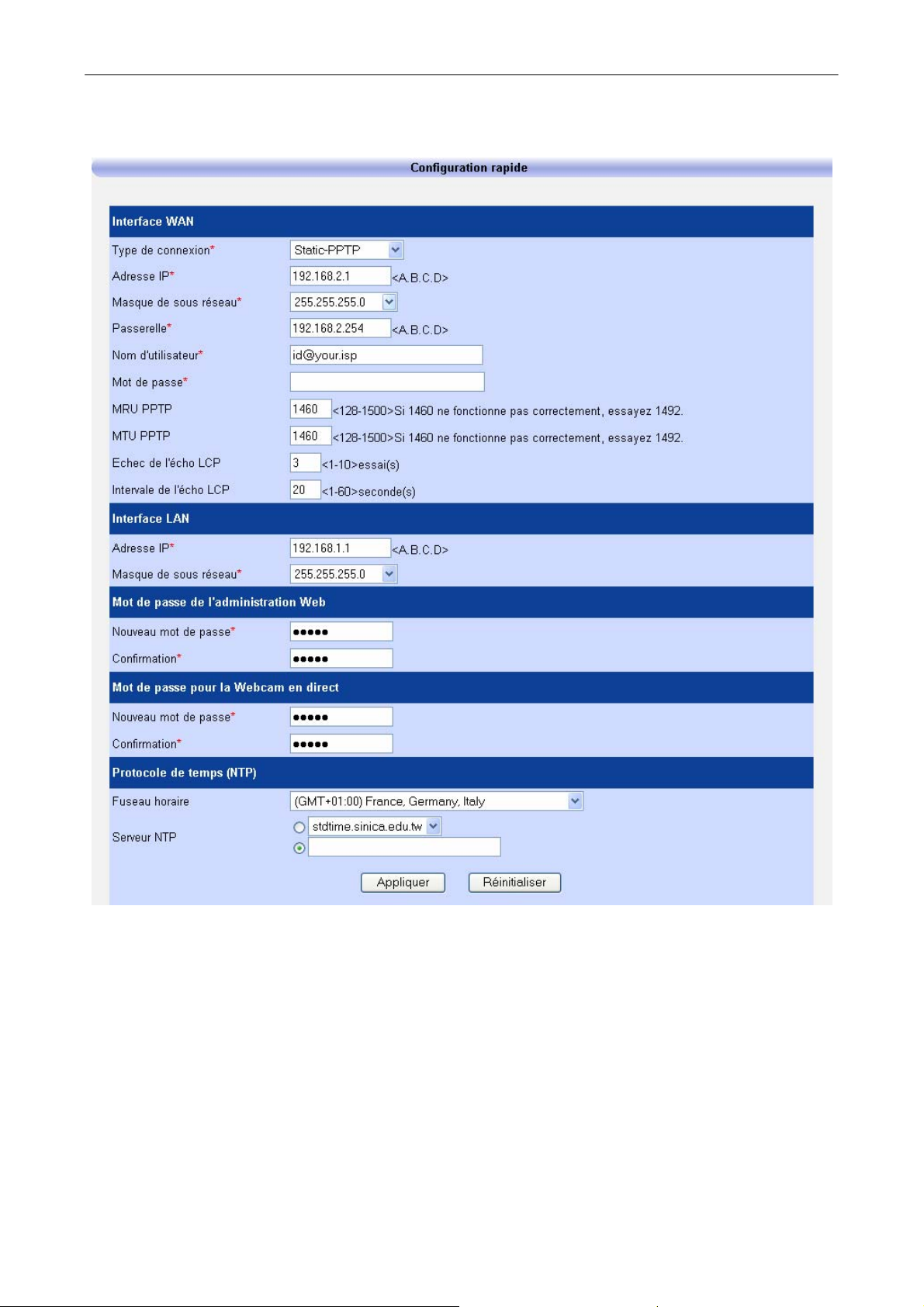
BeWAN Secure série 50 - Guide de l’utilisateur 17
STATIC-PPTP
Si vous utilisez une connexion de type Static-PPTP, suivez les instruc
• Sélectionnez Static-PPTP dans la liste déroulante Type de connexion.
•
Saisissez l’adresse IP, le masque de sous-réseau et la passerelle par défaut fournis par votre FAI
dans les zones de texte Adres
• Dans la zone de texte Nom d’utilisateur, saisissez le nom d’utilisateur fou
se IP, Masque de sous-réseau et Passerelle.
Certains FAI requièrent un nom d’utilisateur au format id@fai.ne
tions ci-dessous :
rni par votre FAI.
t. Veuillez vérifier le format à
utiliser auprès de votre FAI.
• Dans la zone de texte Mot de passe, saisissez le mot de passe correspondant.
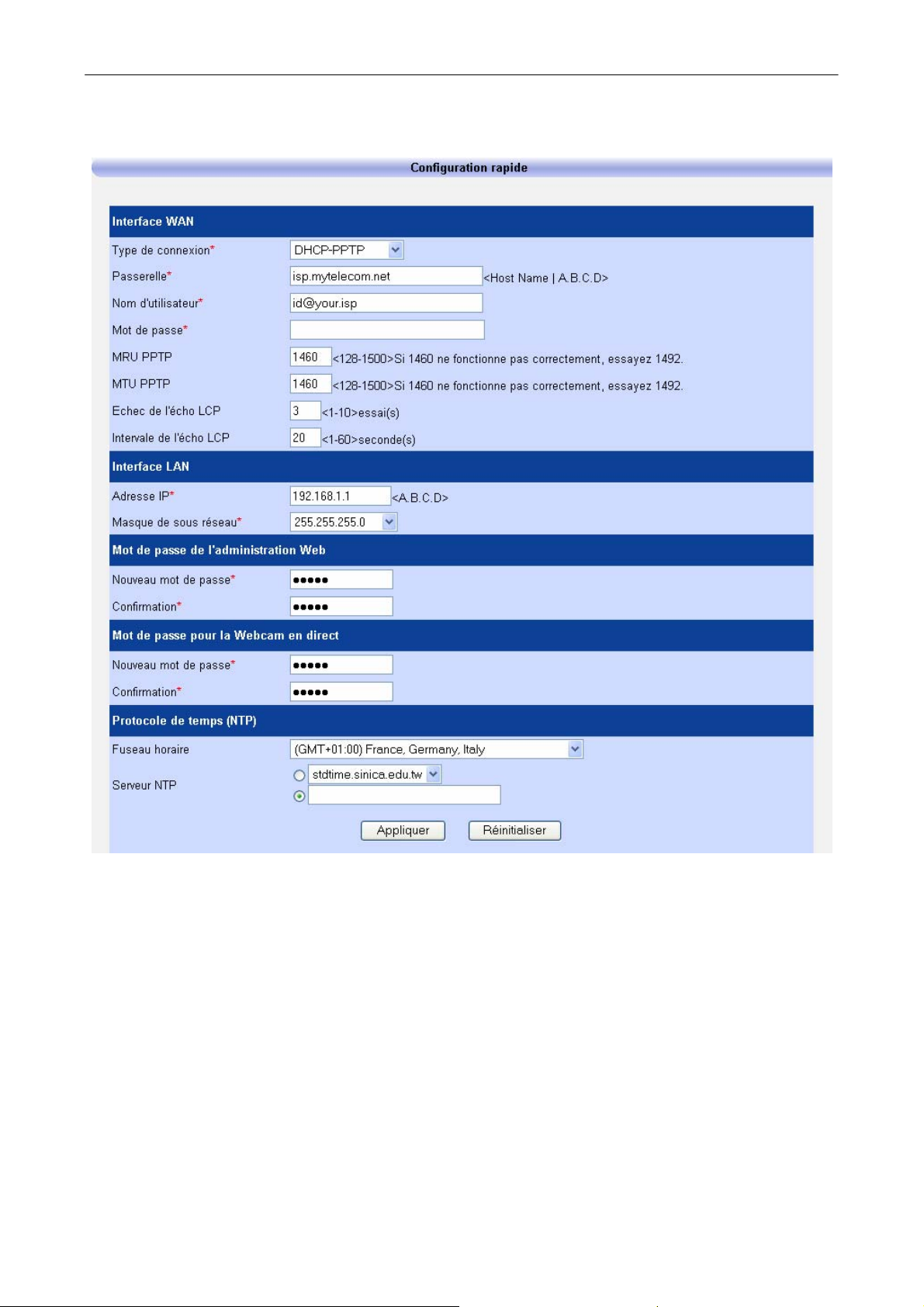
BeWAN Secure série 50 - Guide de l’utilisateur 18
DHCP-PPTP
Si vous utilisez une connexion de type DHCP-PPTP, suivez les instructions ci-dessous :
• Sélectionnez DHCP-PPTP dans la liste déroulante Type de connexion.
• Dans la zone de texte Passerelle, saisissez le nom (par exemple, isp.mytelecom.net)
ou l’adresse
IP de la passerelle fourni(e) par votre FAI.
• Dans la zone de texte Nom d’utilisateur, saisissez le nom d’utilisateur fourni par votre FAI.
Certains FAI requièrent un nom d’utilisateur au format id@fai.net. Veuille
z vérifier le format à
utiliser auprès de votre FAI.
•
Dans la zone de texte Mot de passe, saisissez le mot de passe correspondant.
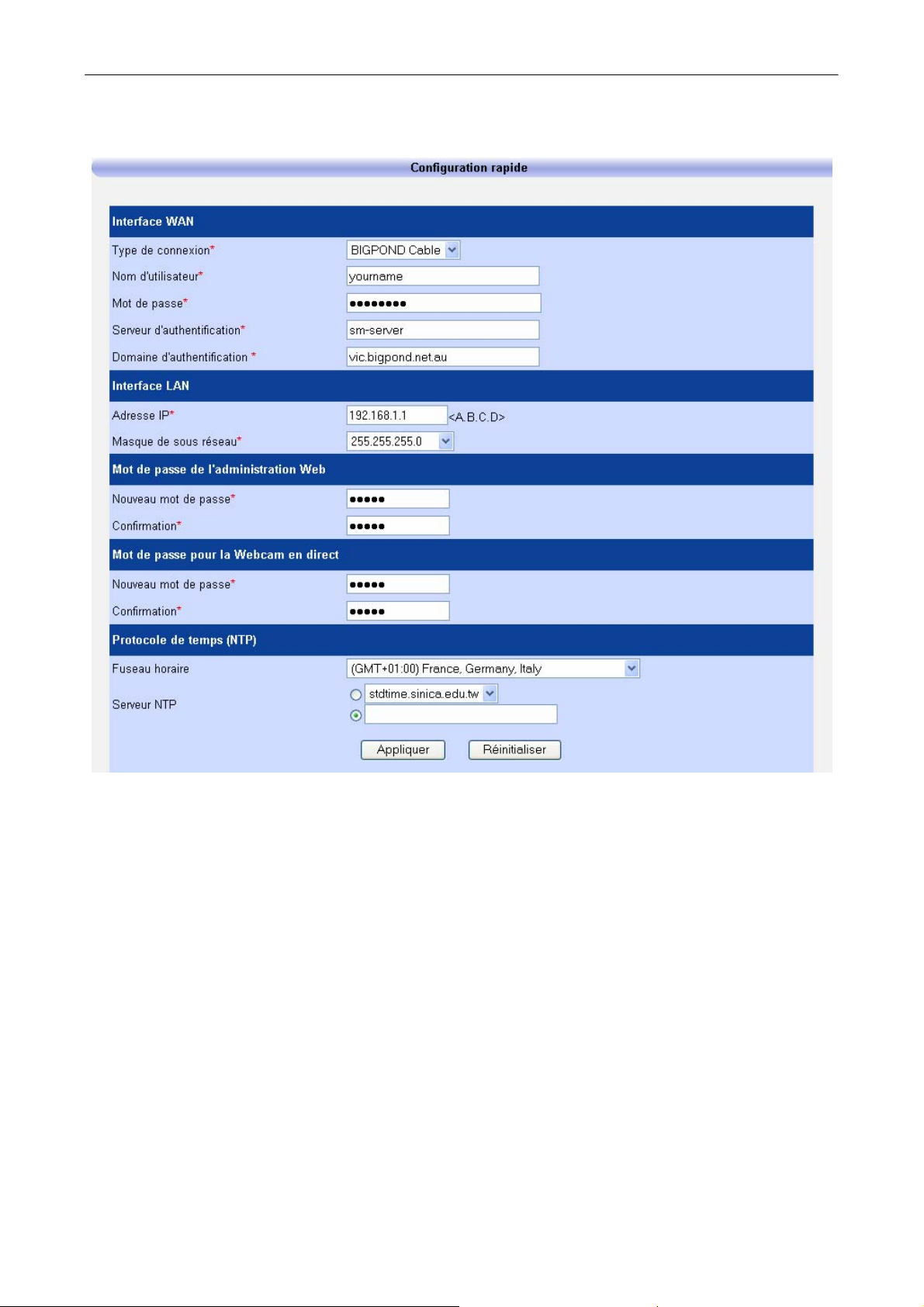
BeWAN Secure série 50 - Guide de l’utilisateur 19
BIGPOND CABLE
Si votre connexion est de type BIGPOND Cable, suivez les instructions ci-dessous :
• Sélectionnez BIGPOND Cable dans la liste déroulante Type de connexion.
• Dans la zone de texte Nom d’utilisateur, saisissez le nom d’utilisateur fourni par votre FAI.
Certains FAI requièrent un nom d’utilisateur au format id@fai.net. Veuillez vérifier l
e format à
utiliser auprès de votre FAI.
• Dans la zone de texte Mot de passe, saisissez le mot de passe correspondant.
• fication, entrez le serveur fourni par votre FAI (par
Dans la zone de texte Serveur d’authenti
exemple, sm-server).
•
Dans la zone de texte Domaine d’authentification, saisissez le nom de domaine fourni par votre
FAI (par exemple, vic.bigpon
d.net.au).
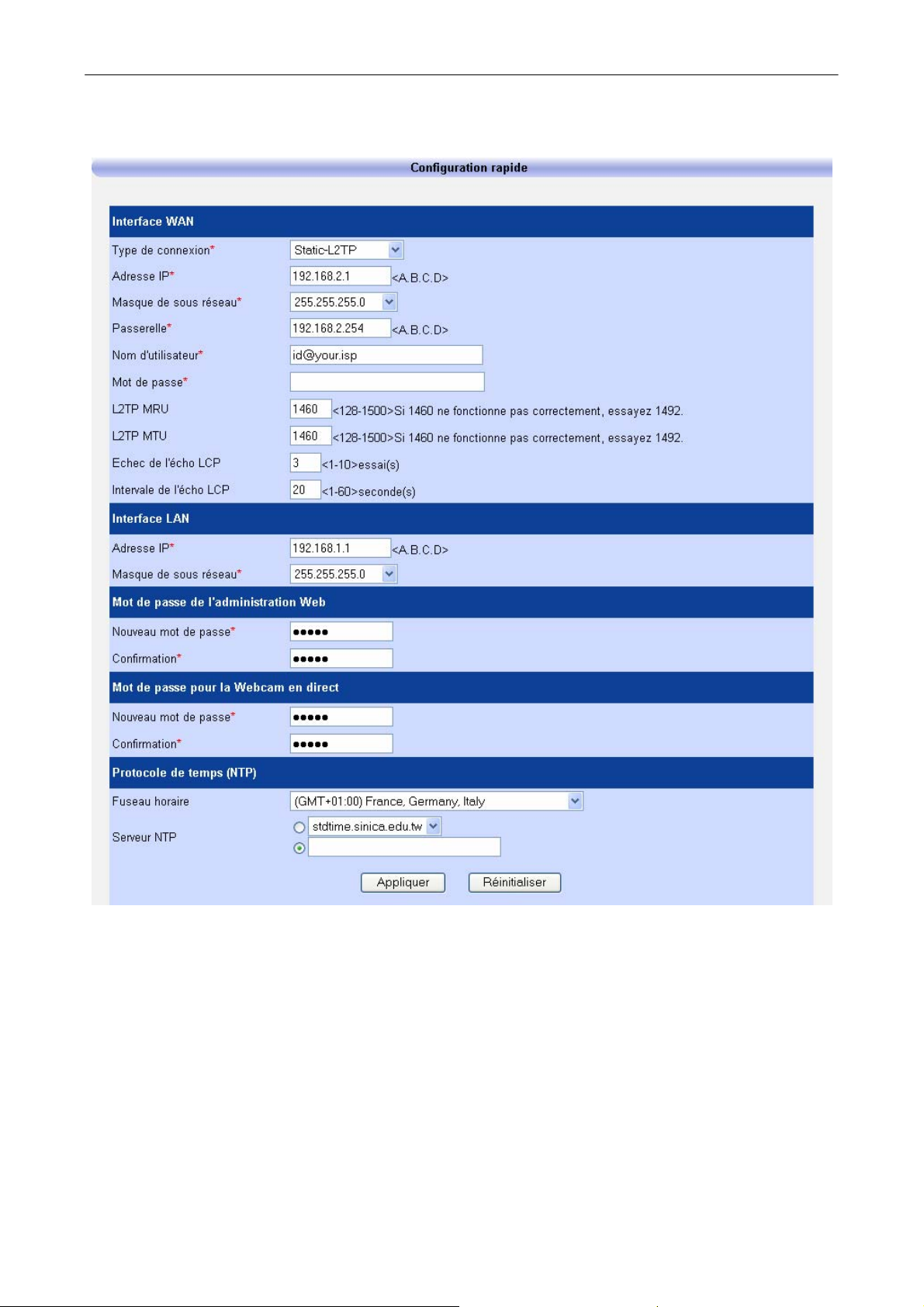
BeWAN Secure série 50 - Guide de l’utilisateur 20
STATIC-L2TP
Si votre connexion est de type Static-L2TP, suivez les instructions ci-dessous :
• Sélectionnez Static-L2TP dans la liste déroulante Type de connexion.
Saisissez l’adresse IP,• le masque de sous réseau et la passerelle par défaut fournis par votre FAI
dans les zones de texte Adresse IP, Masque de sous réseau et Passerelle.
• ur, saisissez le nom d’utilisateur fourni par votre FAI.
Dans la zone de texte Nom d’utilisate
Certains FAI requièrent un nom d’utilisateur au format id@fai.net. Veuillez vérifier le format à
utiliser auprès de votre FAI.
• Dans la zone de texte Mot de passe, saisissez le mot de passe correspondant.
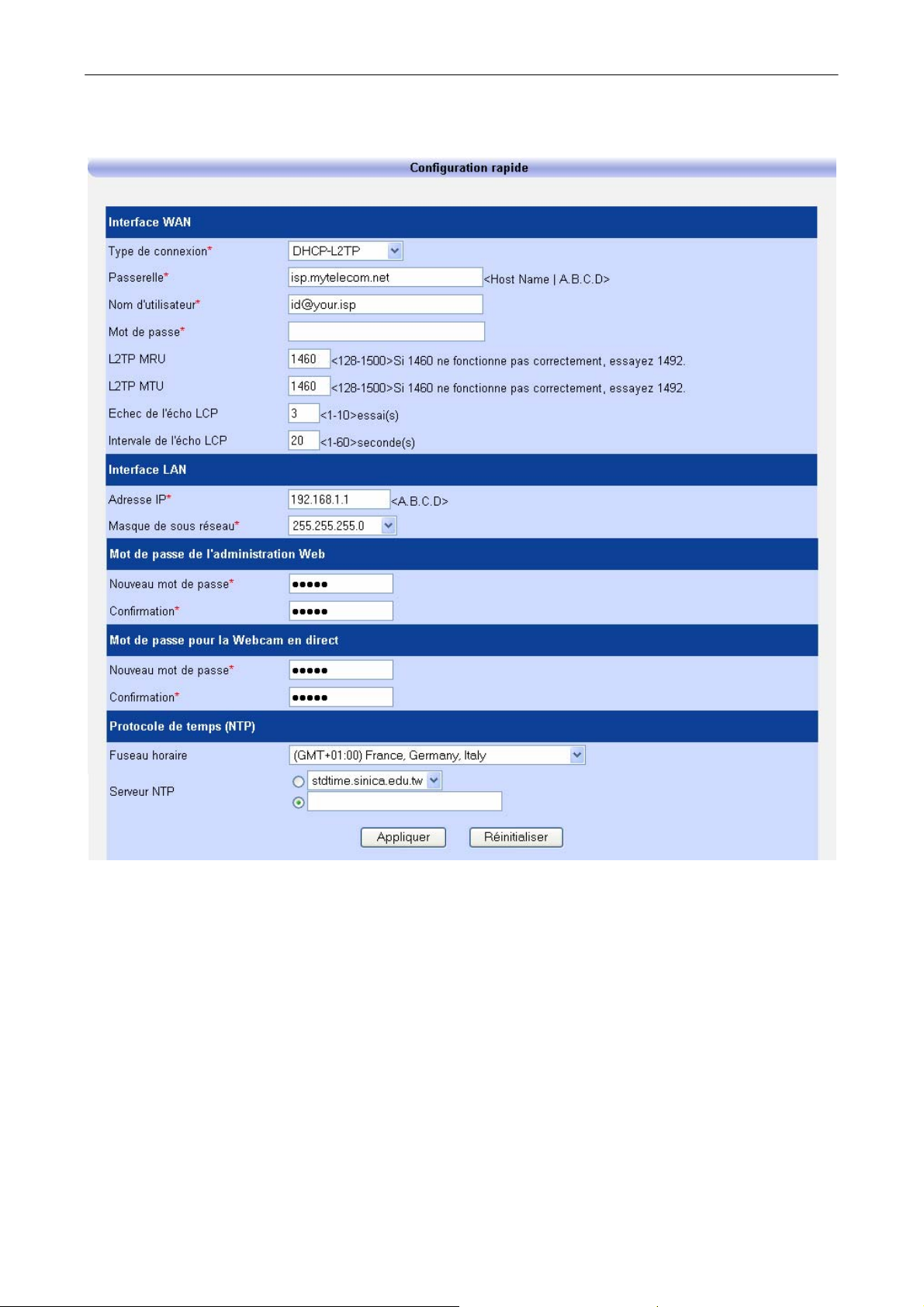
BeWAN Secure série 50 - Guide de l’utilisateur 21
DHCP-L2TP
Si votre connexion est de type DHCP-L2TP, suivez les instructions ci-dessous :
• Sélectionnez DHCP-L2TP dans la liste déroulante Type de connexion.
• Dans la zone de texte Passerelle, saisissez le nom (par exemple, isp.mytelecom
.net) ou l’adresse
IP de la passerelle fourni(e) par votre FAI.
• Dans la zone de texte Nom d’utilisateur, saisissez le nom d’utilisateur fourni par votre FAI.
Certains FAI requièrent un nom d’utilisateur au format id@fai.net. Veuillez
vérifier le format à
utiliser auprès de votre FAI.
•
Dans la zone de texte Mot de passe, saisissez le mot de passe correspondant.
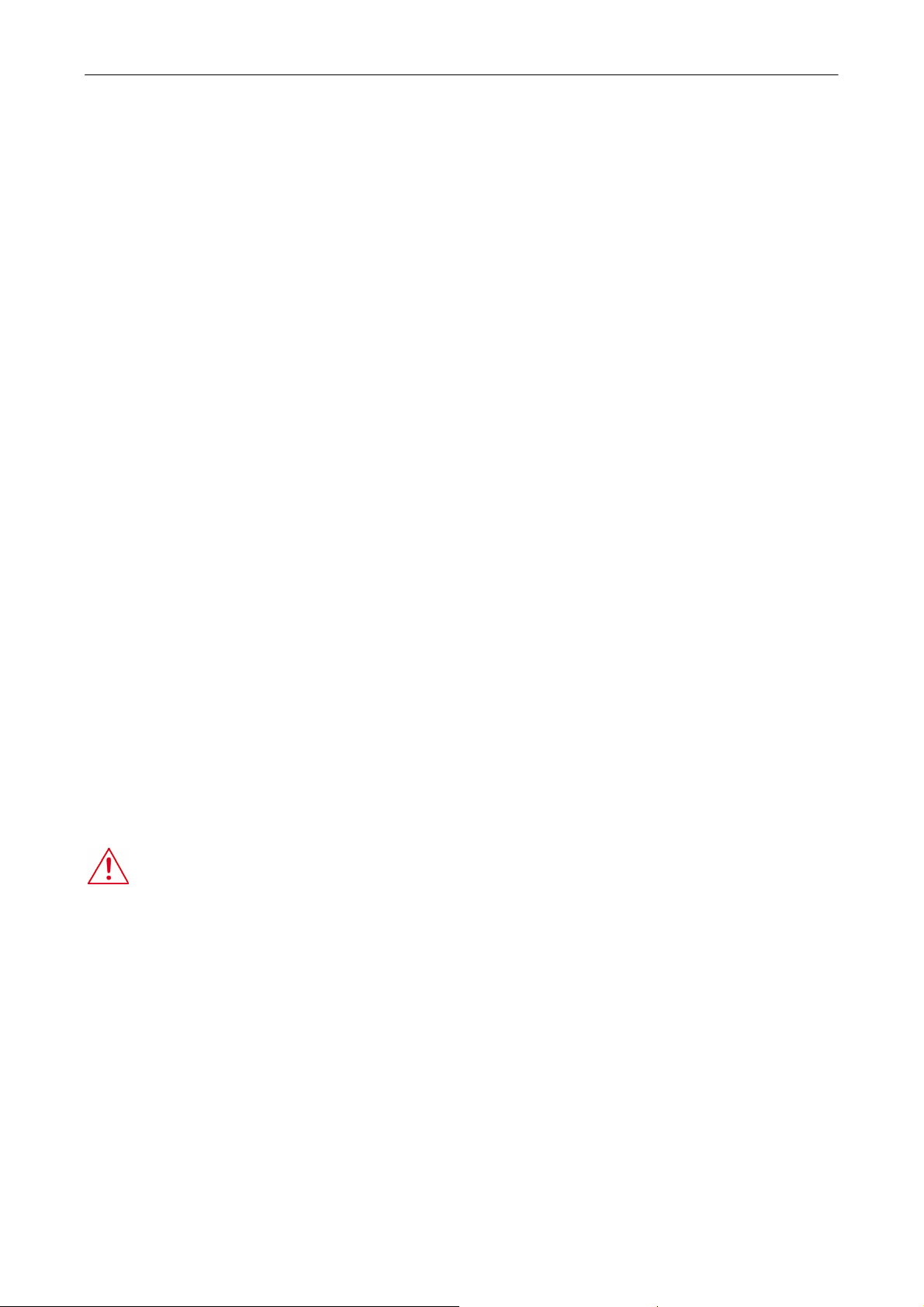
BeWAN Secure série 50 - Guide de l’utilisateur 22
Interface LAN
L’adresse IP et le masque de sous réseau de l’interface LAN du routeur peuvent être modifiés dans
cette section. Saisissez les valeurs souhaitées dans les champs Adresse IP et Masque de sous
réseau. Lorsque vous modifiez ces valeurs, veillez à modifier l’adresse IP ou le paramètre DHCP
de votre PC en conséquence. Sinon, vous ne pourrez vous connecter ni à l’interface utilisateur, ni à
Internet.
Mot de passe de l’administration Web
Le mot de passe utilisé pour la connexion à l’interface utilisateur peut être modifié dans cette
section.
Pour des raisons évidentes de sécurité, nous vous recommandons vivement de changer le mot de
passe d’administration.
Saisissez le nouveau mot de passe dans les champs Nouveau mot de passe et Confirmation. Le
nouveau mot de passe prendra effet à la prochaine connexion.
Protocole de temps (NTP)
Fuseau horaire
Serveur NTP
Cliquez sur Appliquer pour que les nouveaux paramètres soient pris en compte et pour activer la
liaison WAN.
Si votre connexion est de type PPPoE, le voyant PPPoE (en face avant) s’allume dès que la
connexion à Internet est établie. Pour vérifier l’état de la liaison ou les informations IP, sélectionnez
Interfaces > WAN > Information de l’interface WAN.
Si tous les paramètres de configuration sont corrects, il est recommandé de les sauvegarder en
cliquant sur l’icône Sauvegarder dans le coin supérieur droit de la fenêtre. Ils seront ainsi stockés
dans la mémoire flash.
Attention : les paramètres modifiés seront perdus à la prochaine connexion si vous ne les
sauvegardez pas avant de mettre l’appareil hors tension.
Sélectionnez votre fuseau horaire.
Saisissez l’adresse IP du serveur NTP dans ce champ.
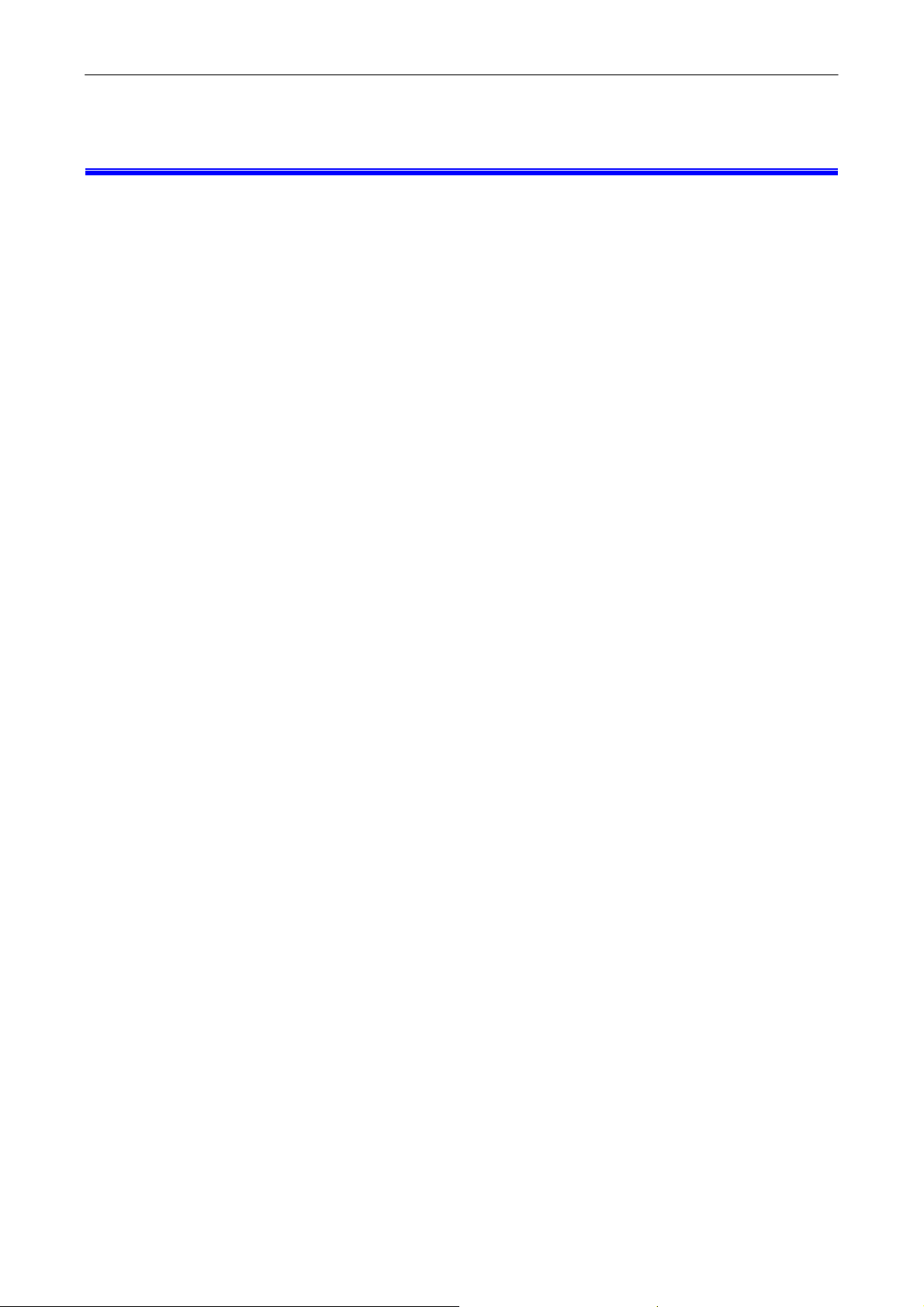
BeWAN Secure série 50 - Guide de l’utilisateur 23
4. Administration Web
L’administration Web offre une interface simple à utiliser pour la configuration et la maintenance
du système.
La colonne de gauche contient le menu principal, celle de droite présente les options de
configuration. La configuration du système et les informations concernant ce dernier peuvent être
consultées à partir du menu arborescent. Le menu prin
• Configuration rapide
• Interfaces
9 LAN
9 WAN
9 Wireless (modèles BeWAN Secure M50 et M50G)
• Filtrage de contenu
cipal est divisé en plusieurs sections :
9 Filtrage de mots clés
9 Blocage d’URL
9 IP autorisées
9 Ports f rés
• Réglages avancés
9 DH
9 DNS (Domain Name System) dynamique
9 Mappage des ports
9 Pare-feu
9 Serveur virtuel
9 Gestion de
9 VPN (Virtual Private Network)
9 SIP
9 Routes statiques
9 ARP
ilt
CP (Dynamic Host Configuration Protocol)
la bande passante
9 Table des noms d’hôte
9 Wake On LAN
9 VLAN
• Surveillance des emails
9 Groupes de mail
9 Serveurs de mails
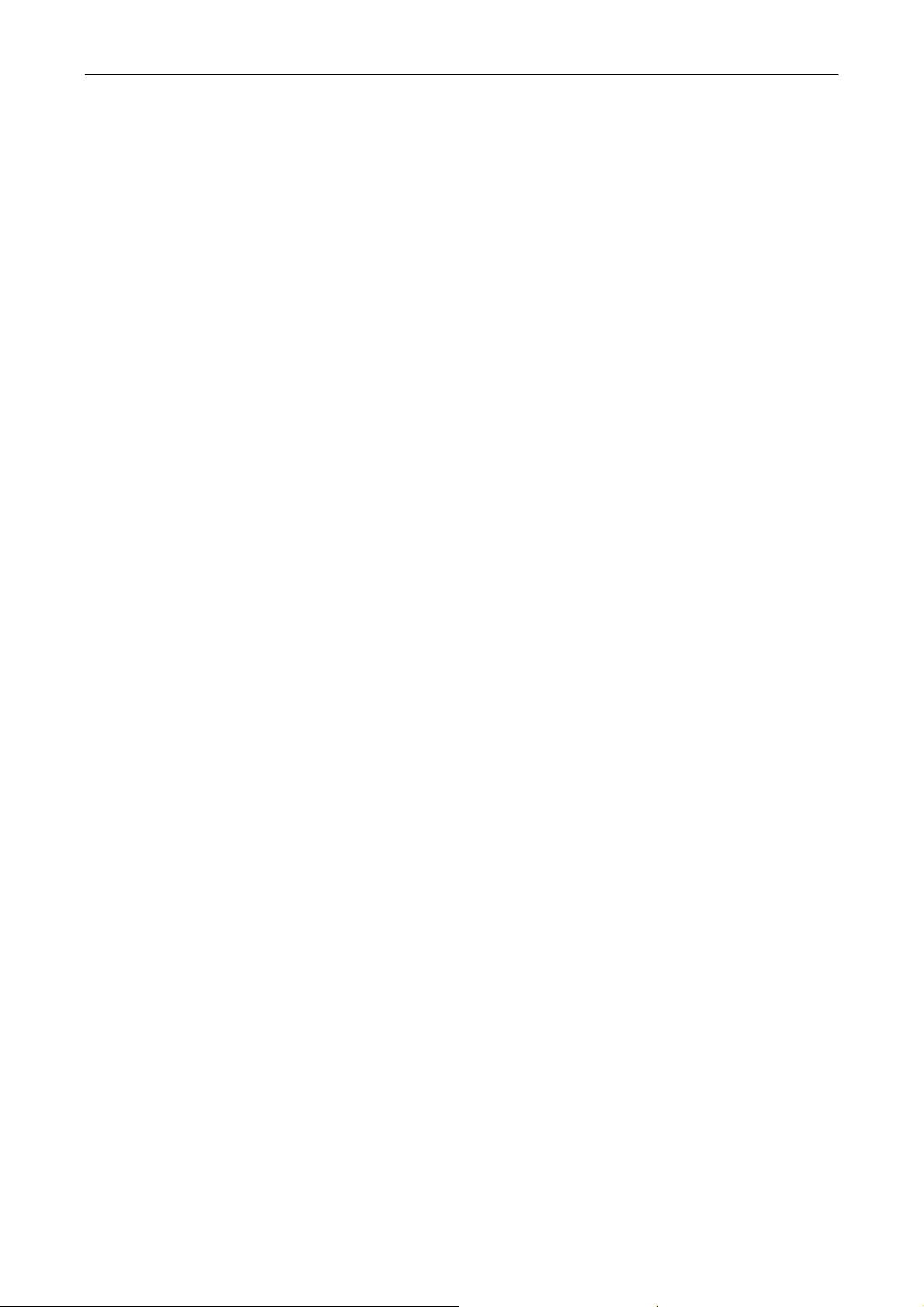
BeWAN Secure série 50 - Guide de l’utilisateur 24
• Webcam (modèles BeWAN Secure M50 et M50G)
9 Réglage
9 Planification de détection
9 Alerte par Email
9 Webca
• Serveur FTP (modèles BeWAN Secure M50 et M50G)
m en direct
9 Compte FTP
TP
istration système
• Main
9 Paramètres F
tat du serveur FTP
9 É
tenance
9 Admin
9 Information système
9 Langue
9 Heure
9 Périphériques US
9 Utilisateurs en
9 Firmware &
B (modèles BeWAN Secure M50 et M50G)
ligne
Configuration
9 Ping
9 Traceroute
9 Log
• Icône d
• Icône Sauvegarder
• Icône
Remarque sélectionnez de nouvelles valeurs dans l’interface
d’administration Web, vous Appliquer correspondant pour que les
modifica
Dans l’adm ’il est indiqué que vous devez entrer <A.B.C.D>, cela signifie que
Re émarrer
Déconnecter
: lorsque vous saisissez ou
devez cliquer sur le bouton
tions soient prises en compte.
inistration Web, s
vous devez saisir l’adresse IP d’un seul hôte, comme par exemple 192.168.1.30 ; s’il est indiqué que
vous devez entrer <A.B.C.D/M>, cela signifie que vous devez saisir un sous réseau, M représentant
la largeu u u en bits. Par exemple, 192.168.1.0/24 équivaut à 192.168.1.0
avec un m sque de sous réseau de 24 bits (255.255.255.0). S’il est indiqué que vous devez entrer
<A.B.C. M que vous pouvez saisir l’adresse IP d’un seul hôte ou le sous réseau.
Remarqu ifications ne sont prises en compte que lorsque vous cliquez sur le bouton
Appliquer dans l’interface u
Tous les ration sont décrits dans les chapitres suivants.
r d masque de sous résea
a
D[/ ]>, cela signifie
e : les mod
tilisateur.
paramètres de configu
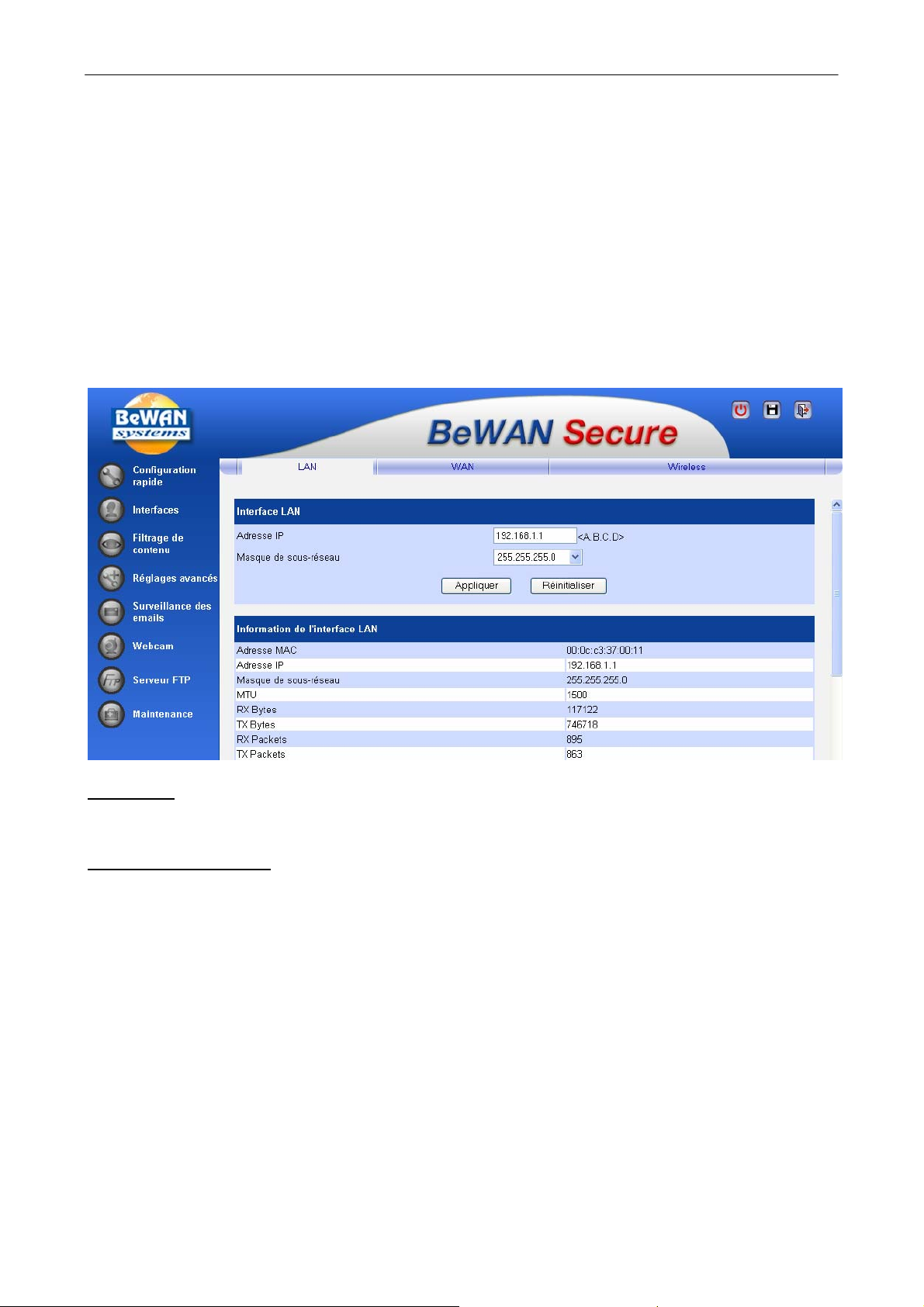
BeWAN Secure série 50 - Guide de l’utilisateur 25
Conf on rapide
Veuillez llation et configuration rapide ».
igurati
vous reporter au chapitre 3, « Insta
Interfaces
Le menu orte trois sections : LAN, WAN et Wireless. Si vous avez effectué la
Configu i us n’avez pas à configurer les interfaces LAN et WAN dans cette section.
Interfa
Interfaces comp
rat on rapide, vo
ce LAN
Adresse IP
Saisissez l’adresse IP du routeur. Ce champ devrait déjà contenir la valeur 192.168.1.1.
Masque de sous-réseau
Entrez le masque de sous-réseau. Ce champ devrait déjà contenir une valeur. La valeur par défaut
est 255.255.255.0.
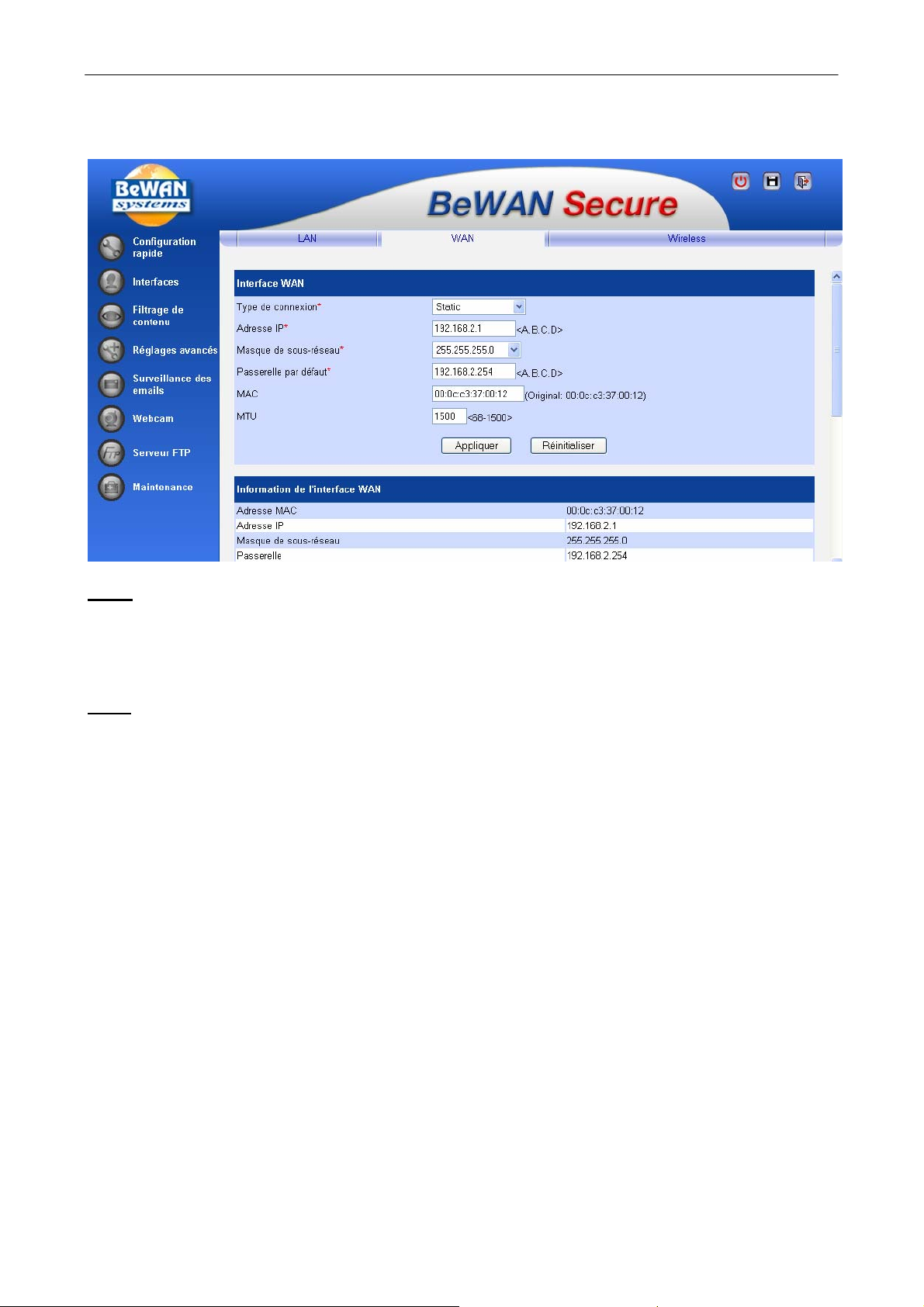
BeWAN Secure série 50 - Guide de l’utilisateur 26
Interface WAN
MAC
MAC (Media Access Control) : contrôle d’accès au support. L’adresse MAC est l’adresse physique
de la carte Ethernet. Si vous utilisez un modem câble, veuillez remplacer l’adresse MAC de
l’interface WAN par celle de la carte réseau fournie par votre FAI ou par celle de votre propre carte.
MTU
MTU (Maximum Transmission Unit) : unité de transmission maximale. La taille MTU est la
dimension maximale des paquets IP pouvant être autorisée en émission sans fragmentation. Ce
paramètre es
1500. Selon
pouvez avoir besoin de diminuer la taille de ce paramètre. Cette modification ne doit ê
que si la connexion de votre FAI le requiert.
Veuillez vous reporter au
l’interface WAN.
t généralement défini sur 576 ou 1500. Il est recommandé de le définir par défaut sur
le fournisseur d’accès Internet auprès duquel vous avez souscrit un abonnement, vous
tre réalisée
chapitre 3, « Installation et configuration rapide », pour en savoir plus sur
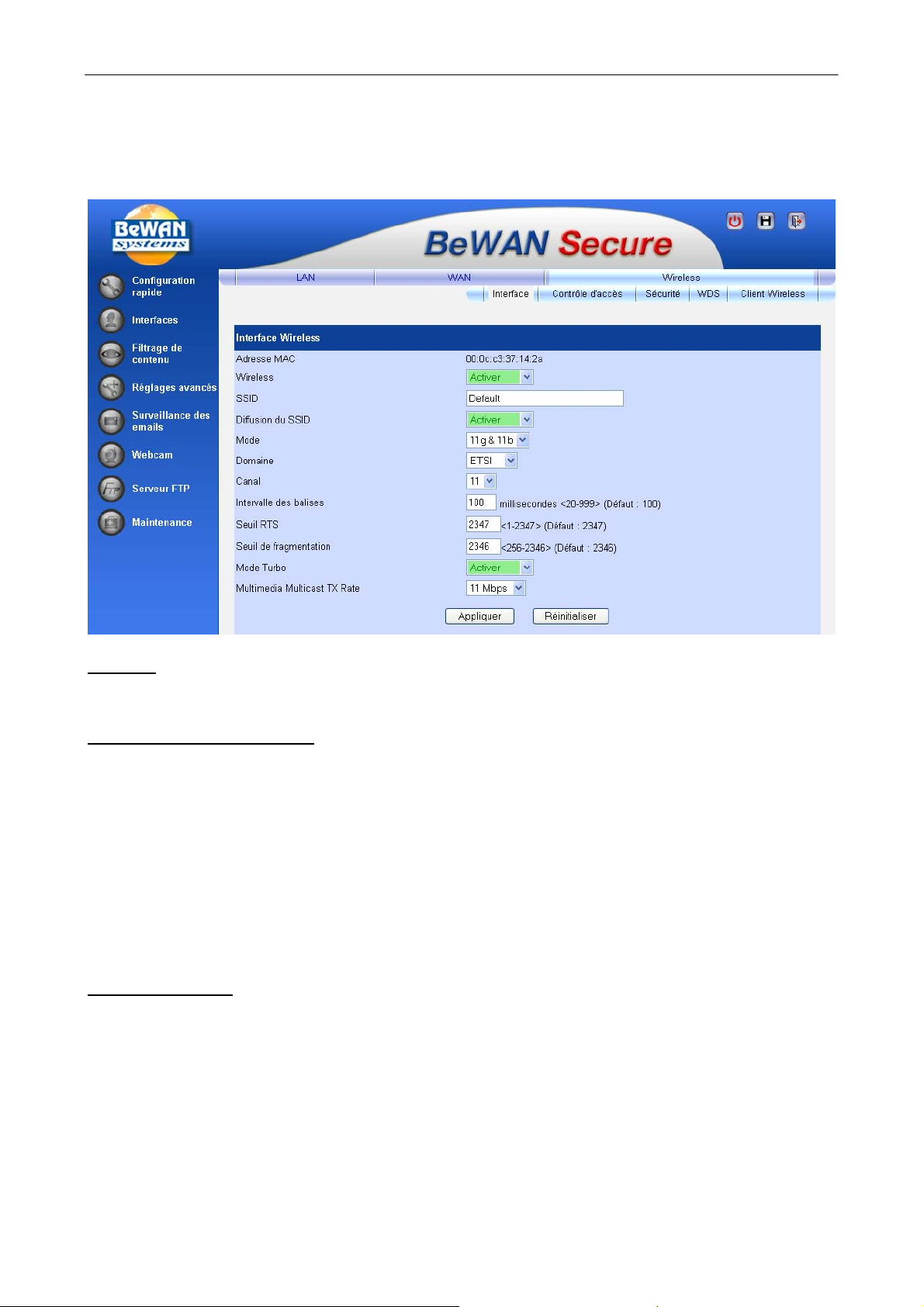
BeWAN Secure série 50 - Guide de l’utilisateur 27
Interface Wireless (modèles BeWAN Secure 50G et M50G)
Vous pouvez configurer les paramètres de la connexion sans fil dans cette section.
Wireless
Permet d’activer ou de désactiver l’option sans fil.
SSID (Service Set Identifier)
Le SSID est une chaîne d’identification pouvant comporter jusqu’à 32 caractères ASCII et
permettant de différencier les différents points d’accès. Choisissez vos caractères entre "a-z", "A-Z"
et "0-9".
Vous pouvez utiliser le SSID par défaut (Default) ou en créer un. Si plusieurs points d’accès sans fil
sont disponibles dans la zone, le SSID et le canal du BeWAN Secure 50G/M50G doivent être
différents de ceux des autres points d’accès. En outre, tout périphérique (PDA, ordinateur portable,
etc.) souhaitant com
dernier. Pour une raison de sécurité, nous vous conseillons de changer ce SSID lors de l’installation
du routeur. Il est sensible à la casse.
Diffusion du SSID
Permet d’activer ou de désactiver la fonction de diffusion du SSID du BeWAN Secure 50G/M50G
sur le réseau sans fil. Comme indiqué plus haut, pour qu’un client puisse communiquer avec le
BeWAN Secure 50G/M50G, il doit avoir le même SSID que ce dernier.
muniquer avec le BeWAN Secure 50G/M50G doit avoir le même SSID que ce
Si la diffusion du SSID est activée, le client peut détecter le réseau sans fil. Si elle n’est pas activée,
les clients recherchant des connexions sans fil ne peuvent pas détecter le BeWAN Secure
50G/M50G. Le seul moyen de permettre au client d’accéder à Internet via le routeur est d’entrer le
même SSID que celui du système.
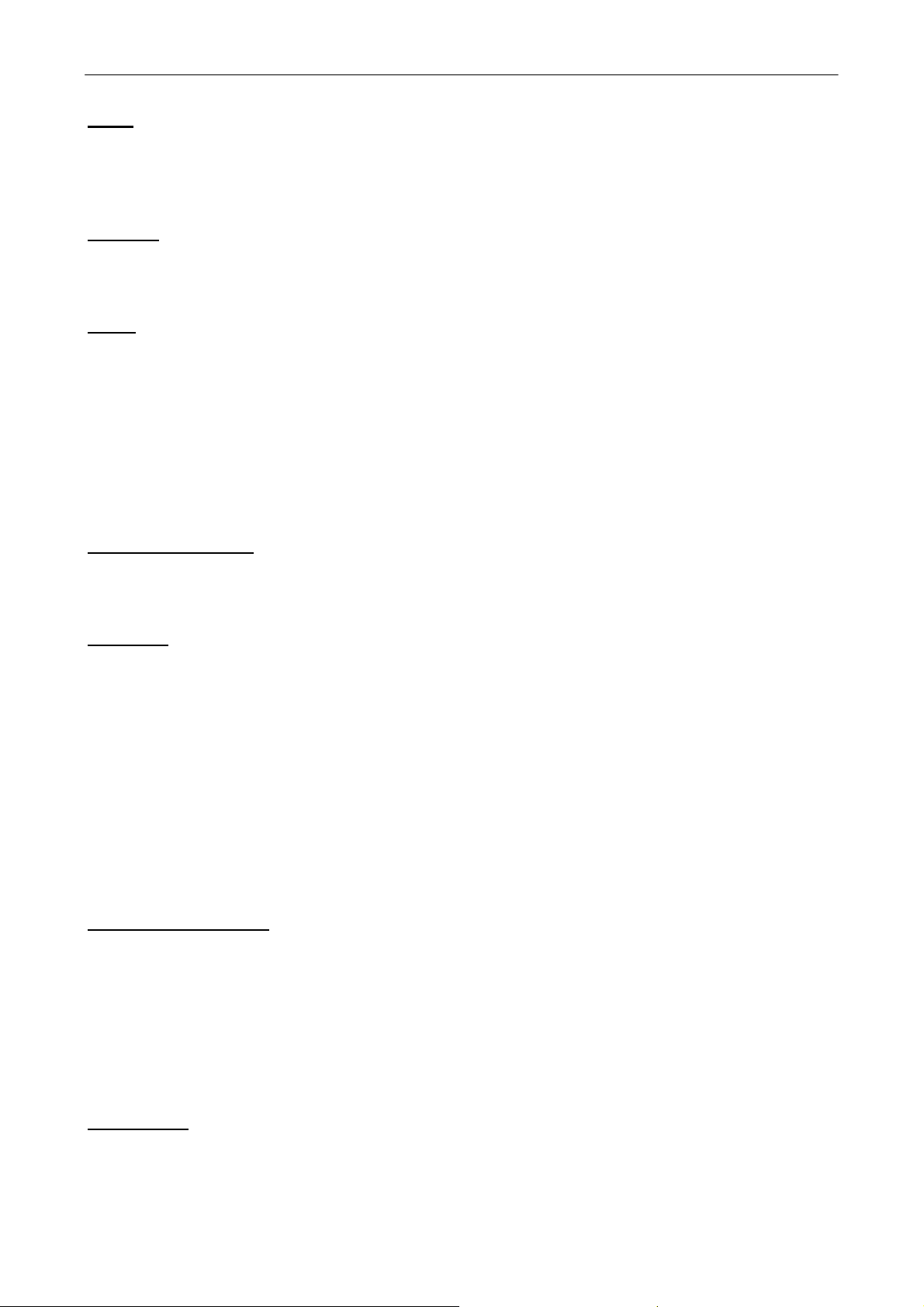
BeWAN Secure série 50 - Guide de l’utilisateur 28
Mode
Le BeWAN Secure 50G/M50G est compatible avec les normes 802.11g et 802.11b. La valeur par
défaut est 11g & 11b. Cela signifie que le système peut communiquer avec les clients utilisant la
norme 802.11g et/ou 802.11b.
Domaine
Le domaine diffère selon la situation géographique. Il détermine le numéro de canal pris en charge
dans l’option suivante.
Canal
Les normes IEEE 802.11g et 802.11b utilisent l’étalement de spectre à séquence directe (DSS).
Cette technique divise le flux d’informations à transmettre en petits paquets, chacun d’eux étant
affecté aux différentes fréquences d’un canal du spectre. Comme indiqué plus haut, pour que le
client et le BeWAN Secure 50G/M50G puissent communiquer entre eux, ils doivent utiliser le
même SSID et le même canal. Les clients peuvent choisir le canal dans la liste des réseaux
disponibles. Si le SSID doit être saisi manuellement, veillez à ce que le canal affecté au niveau du
client soit identique à celui du BeWAN Secure 50G/M50G. En d’autres termes, le routeur et le
client doivent utiliser le même SSID et le même canal pour pouvoir communiquer.
Intervalle des balises
Il s’agit du signal envoyé périodiquement par le point d’accès sans fil pour synchroniser les
différentes stations du réseau sans fil. Laissez la valeur par défaut.
Seuil RTS
Quand le réseau Ethernet sans fil transmet des paquets de diffusion, de multidiffusion ou de
monodiffusion, il les transmet directement. To
monodiffusion volumineux, le délai de transmission étant plus long,
(Request To Send) pour dem
corrompu à cause d’une collision avec les paquets des autres stations. Durant cette période, les
autres périphériques appartenant au même réseau sans fil cesseront d’envoyer des paquets. Par
conséquent, ce seuil doit être défini selon les cas. Lorsqu’il y a beaucoup d’utilisateurs dans la zone
couverte p
collision mais aura plutôt pour effet de réduire l’efficacité de la transmission de l’ensemble du
réseau sans fil ; lorsqu’il y a peu d’utilisateurs, augmenter le seuil de demande de transmission peut
améliorer l’efficacité globale de la transmission du réseau sans fil.
Seuil de fragmentation
Ce champ est utilisé pour préciser le seuil de fragmentation au-dessus duquel les paquets seront
fragmentés. La fragm
fragments. Si la long
la trame de données sera fragmentée. Si votre réseau sans fil est soumis à des interférences
importantes ou fait l’objet d’une utilisation intensive, une valeur de fragmentation peu élevée peut
accroître la fiabilité de la transmission mais compromettre son efficacité.
un seuil de fragmentation plus élevé.
ar le réseau sans fil, un seuil de demande de transmission bas peut réduire le risque de
entation permet de découper un paquet IP en une série de plus petits
ueur de la trame de données transmise est supérieure au seuil de fragmentation,
ander une période de monopolisation afin d’éviter qu’il ne soit
utefois, s’il doit transmettre un paquet de
il envoie un paquet RTS
Il est préférable de définir
Mode Turbo
Le mode Turbo est spécifique à la norme 802.11g. La technique d’envoi de trames en rafale (Frame
Bursting) est utilisée pour réduire le temps d’attente. Les paquets sont transmis plus rapidement. Le
client doit prendre en charge le mode Turbo pour que cette technique fonctionne.
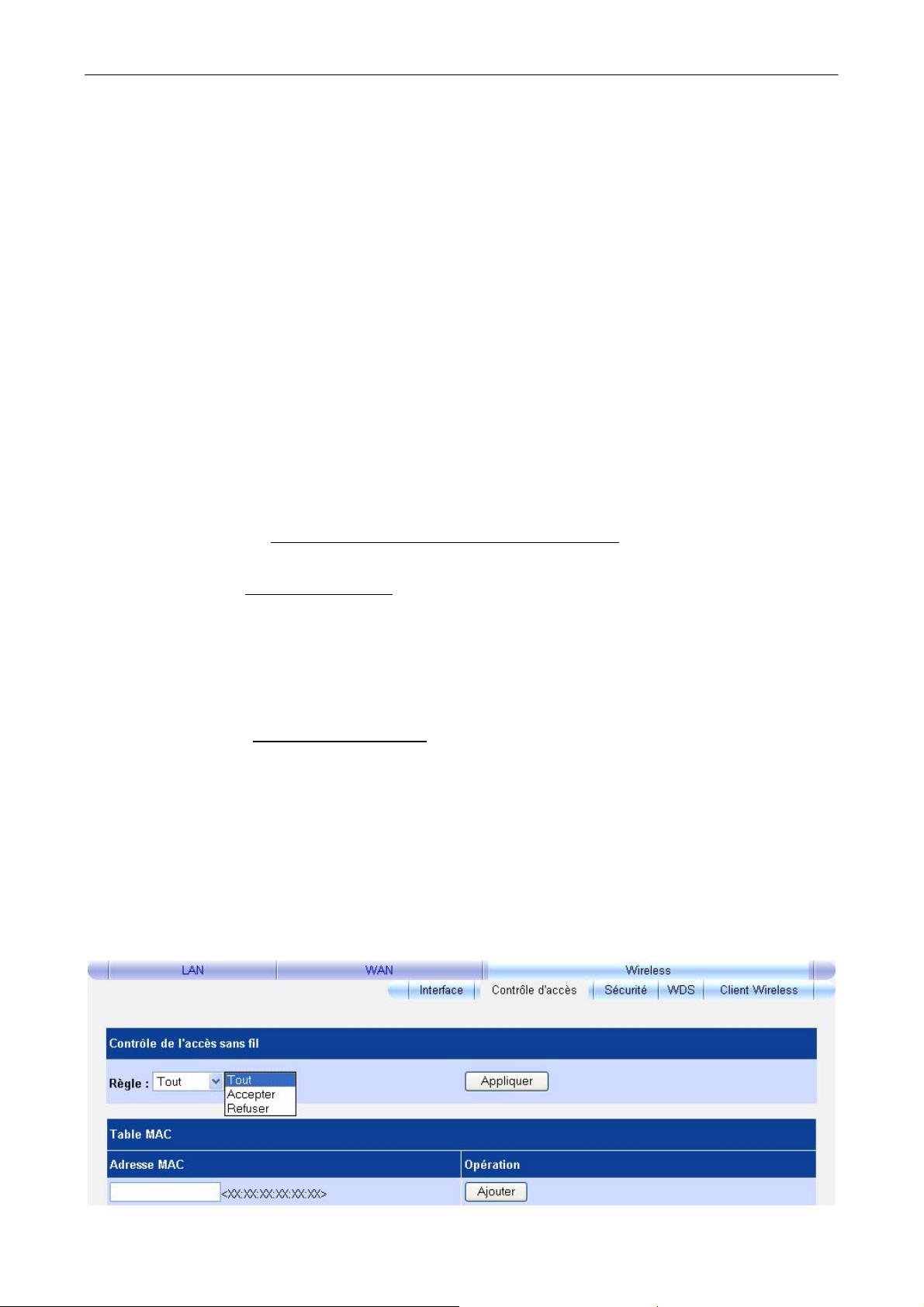
BeWAN Secure série 50 - Guide de l’utilisateur 29
CONTROLE D’ACCES
Par défaut, tout ordinateur sans fil configuré avec le SSID et le numéro de canal du réseau peut se
connecter au BeWAN Secure 5
0G et M50G.
Afin d’acc
section « S
roître la sécurité du réseau sans fil, en plus du mécanisme de cryptage (reportez-vous à la
écurité » page 30), les routeurs BeWAN Secure 50G et M50G gèrent une table des
adresses MAC. Vous pouvez ainsi créer l’une des listes suivantes :
• une liste noire : les
AN Secure 50G et M50G, mais tous les autres ordinateurs sans fil peuvent s’y connecter.
BeW
• une liste blanche : les ordinateurs sans fil figurant dans cette liste peuvent accéder au BeWAN
ordinateurs sans fil figurant dans cette liste ne peuvent pas accéder au
Secure 50G et M50G, mais tous les autres ordinateurs sans fil ne peuvent pas s’y connecter.
L’adresse MAC est l’identifiant physique du matériel. Cette adresse est unique. Bien que cette
solution soit lourde à gérer pour peu que l’on dispose de nombreux matériels à saisir, elle permet de
limiter les risques d’intrusion.
Pour configurer le contrôle d’accès au routeur et pour indiquer quels ordinateurs sans fil peuvent
accéder au routeur, sélectionnez l’une des options suivantes :
• Si vous désirez que au BeWAN Secure 50G et
tous les ordinateurs sans fil puissent accéder
que Règle, sélectionnez l’option Tout. M50G, dans la rubri
• Si vous souhaitez créer une liste noire des ordinateurs ne pouvant pas accéder au BeWAN Secure
50G et M50G, dans la Table MAC, indiquez tout d’abord l’Adresse MAC du client Wi-Fi non
autorisé à
client W
accéder au routeur, puis cliquez sur Ajouter. Renouvelez cette opération pour chaque
i-Fi. Les adresses spécifiées s’ajoutent au fur et à mesure à la table MAC affichée à
l’écran.
Dans la rubrique Règle, sélectionnez ensuite l’option Refuser.
• Si vous souhaitez créer une liste blanche des ordinateurs pouvant accéder au BeWAN Secure
50G et M50G, dans la Table MAC, indiquez tout d’abord l’Adresse MAC du client Wi-Fi
autorisé à accéder au routeur, puis cliquez sur Ajouter. Renouvelez cette opération pour chaque
client Wi-Fi. Les adresses spécifiées s’ajoutent au fur et à mesure à la table MAC affichée à
l’écran.
Dans la rubrique Règle, sélectionnez ensuite l’option Accepter.
Remarque : l’action Accepter ou Refuser s’applique à toutes les adresses MAC que vous ajoutez. Si
pprimer une adresse MAC, sélectionnez-la dans la liste, puis cliquez sur le vous souhaitez ensuite su
bouton Supprimer.
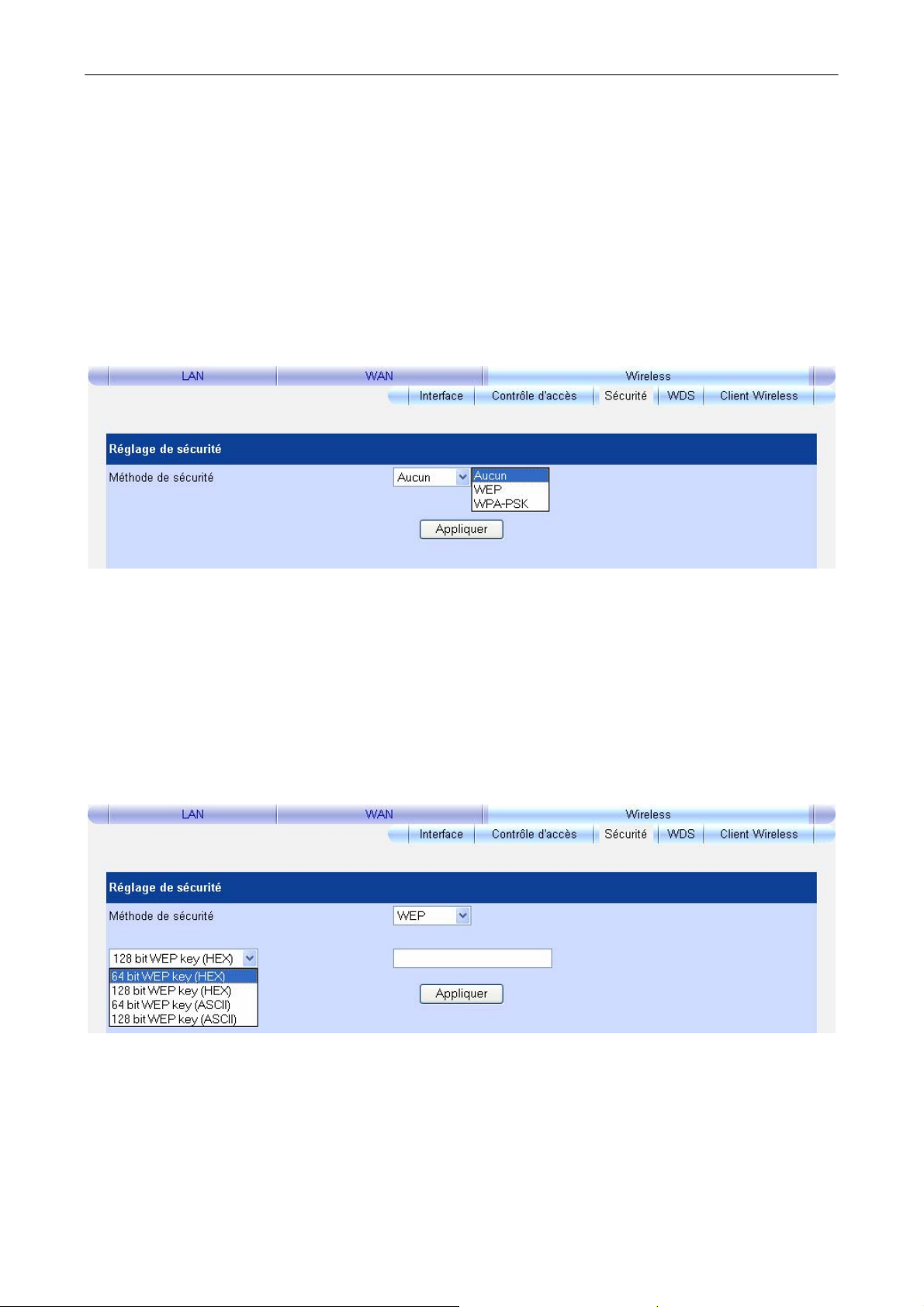
BeWAN Secure série 50 - Guide de l’utilisateur 30
SECURITE
Lorsque vous avez déterminé une valeur d’identification et un canal de transmission, l'un des
aspects majeurs du réseau sans fil est la sécurité. C'est pourquoi le BeWAN Secure 50G/M50G
prévoit des mécanismes d'authentification, un mode de cryptage afin de sécuriser les données entre
la station et le point d’accès. En effet, sans cryptage, n'importe qui dans la zone de couverture du
réseau peut intercepter et décoder les trames qui ne lui sont pas destinées.
Sélectionnez votre méthode de sécurité. Le routeur propose 3 types de sécurité. Les utilisateurs ont
le choix entre Aucun, WEP et WPA-PSK.
Par défaut, l’option Aucun est sélectionnée.
WEP
Le
WEP (Wired Equivalent Privacy) est un mécanisme d'authentification des utilisateurs. Vous
séc
urisez la transmission des données entre le routeur et une station cliente ou entre deux Points
d’Accès au moyen d’une clé de cry
couverture du réseau peut intercepter et décode
La clé WEP est statique. Pour la modifier, il faut une intervention manuelle.
S
électionnez le niveau d’encryptage (correspondant à la longueur de la clé). Nous vous conseillons
d’u
tiliser le niveau d’encryptage le plus élevé.
ptage. En effet, sans cryptage, n'importe qui dans la zone de
r les trames qui ne lui sont pas destinées.
